
Sdělení několika majitelů účtů WhatsApp v rámci jednoho chatu je vynikající příležitostí ke zlepšení efektivity sdílení informací a rozšířit model používání posla. Vytvořit nový nebo smazat již existující skupinu může velmi rychle může účastníkem služby, bez ohledu na to, která možnost klientské aplikace (pro Android, IOS nebo Windows) je nainstalována na svém zařízení.
Práce se skupinovými chatami v messenger whatsapp
Dále se můžete ujistit, že jste zcela jednoduché vytváření a odstranění skupin v systému VATSAP. Doporučení z části tohoto materiálu odpovídající OS přístroje a po několika minutách můžete snadno vyřešit úkol vyjádřený v názvu článku. Jediným omezením je počet uživatelů, kteří mohou být současně zahrnuti do konverzace - ne více než 256.Všimněte si, že počáteční komunity jsou tvořeny od uživatelů, jejichž data jsou provedena na adresář knihu Messenger Creator, takže pokud plánujete vytvořit skupinu, přidejte všechny své budoucí účastníky na "kontakty" na "kontakty".
Přečtěte si více: Přidávání a odstraňování kontaktů v WhatsApp pro Android, IOS a Windows
Android.
V WhatsApp pro android tvorbu a zničení asociací z několika registrovaných uživatelů v poslanci uživatelů provádí provedením následujících pokynů
Skupinářství
- Otevřete VatSAP nebo přejděte na kartu "Chats", pokud je messenger již spuštěn.
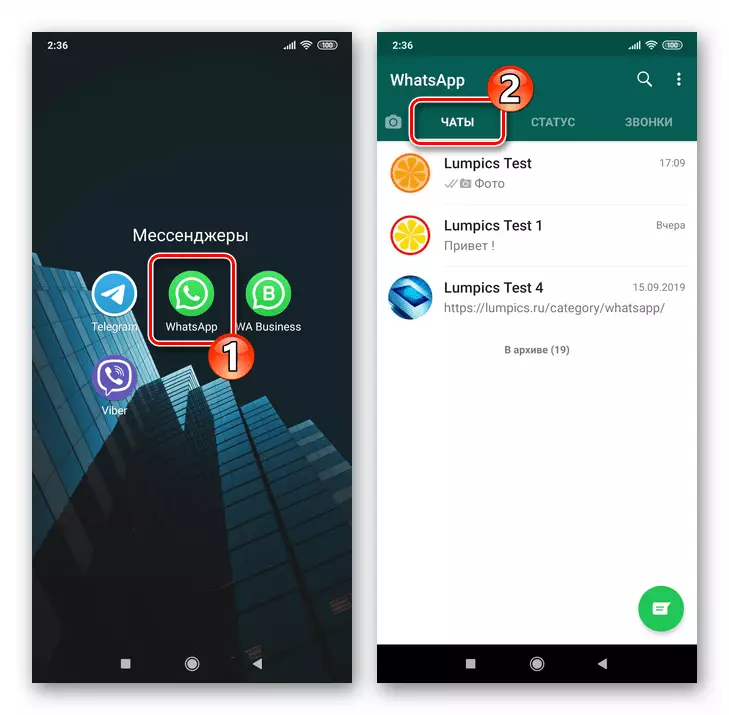
- Další, Double-Opera:
- Dotkněte se tlačítka Zatlačku v pravém dolním rohu obrazovky a klepněte na název prvního bodu v seznamu, který se otevírá - "Nová skupina".
- Zavolejte nabídku aplikace WhatsApp dotykem tří bodů v horní části obrazovky a zavolejte z ní novou skupinu.
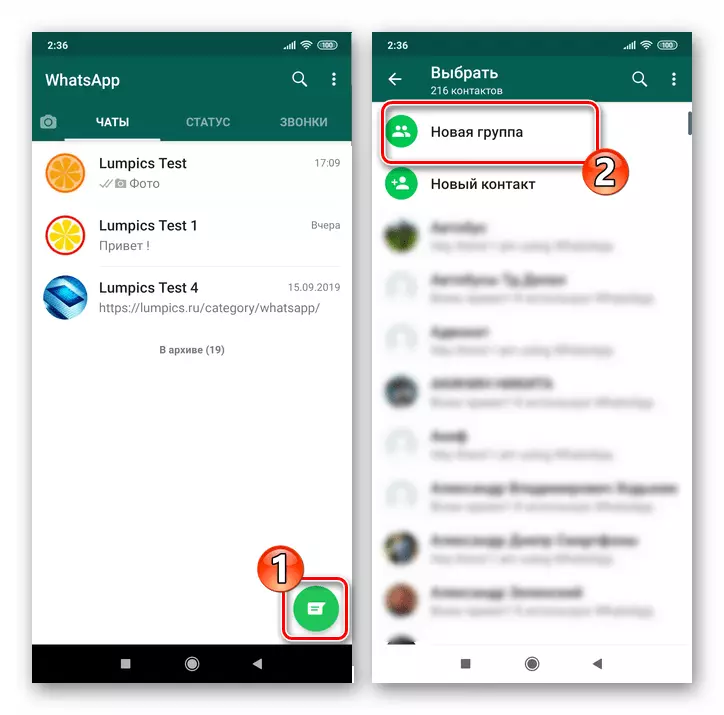
- Dále musíte zadat systém, který z adresáře musí být zahrnut do vytvořeného chatu. Posouvání seznamu "Kontakty" nebo pomocí vyhledávání, klepněte na jména budoucích účastníků ve sdružení. V důsledku toho se na avatarech vybraných uživatelů zobrazí značky. Fotografie s názvy jsou navíc umístěny v horní oblasti obrazovky, která zobrazuje náhled vytvořené komunity.
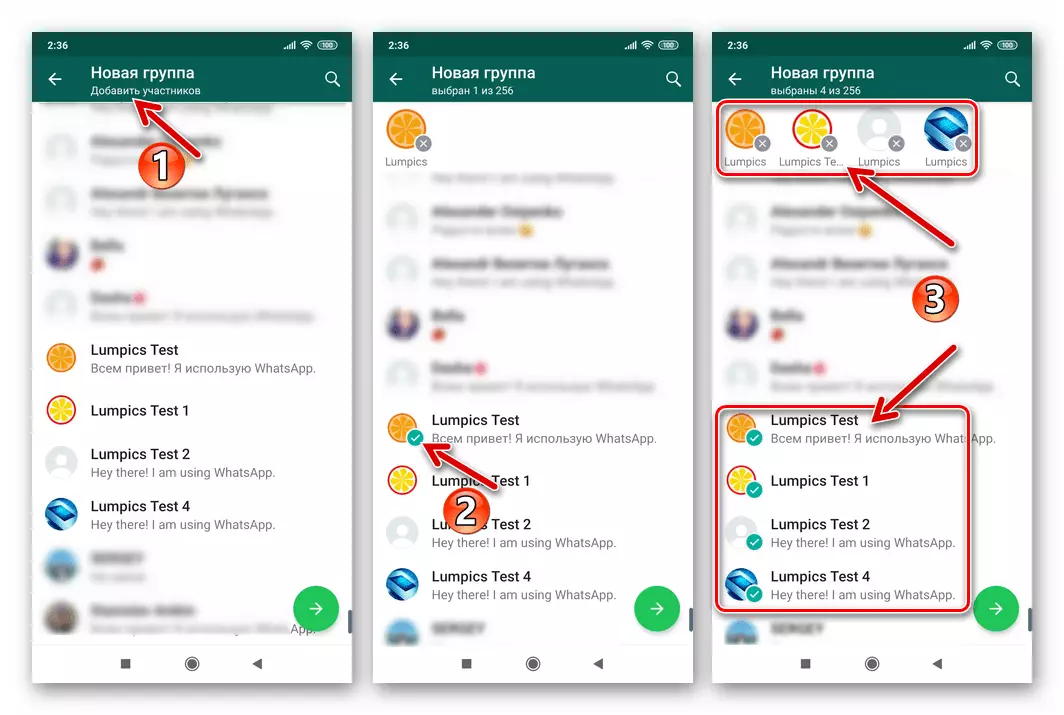
Pokud změníte názor, chcete-li přidat libovolný uživatel do chatu tvaru skupiny, klepněte na něj v seznamu "Kontakty" nebo avatary v předběžném seznamu účastníků.
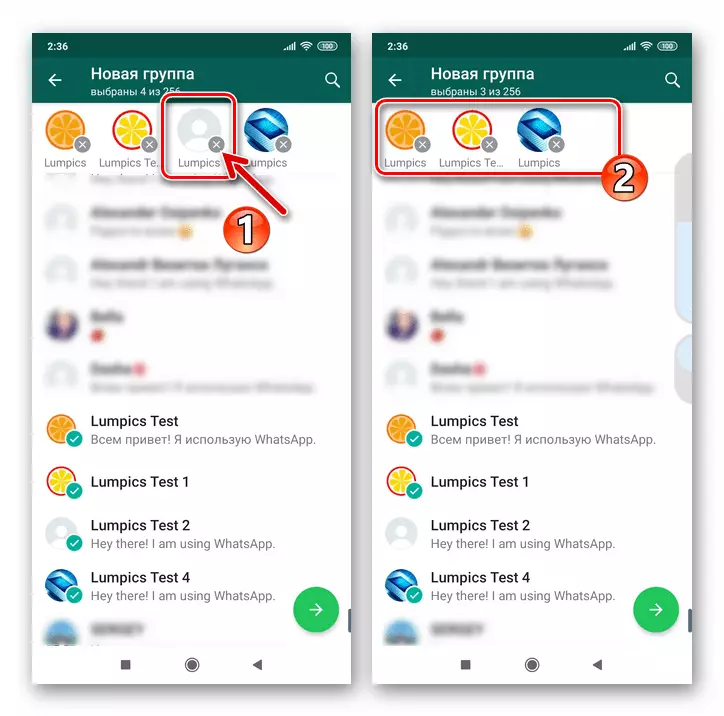
Výběr všech potřebných interlocutorů, klikněte na tlačítko kulaté šipkou v dolní části obrazovky vpravo.
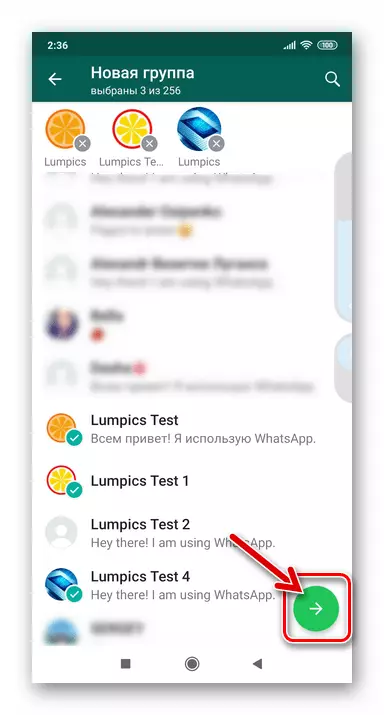
- Řekněte skupině:
- Dotkněte se ikon "Fotoaparát" a přidejte obrázek avatar.
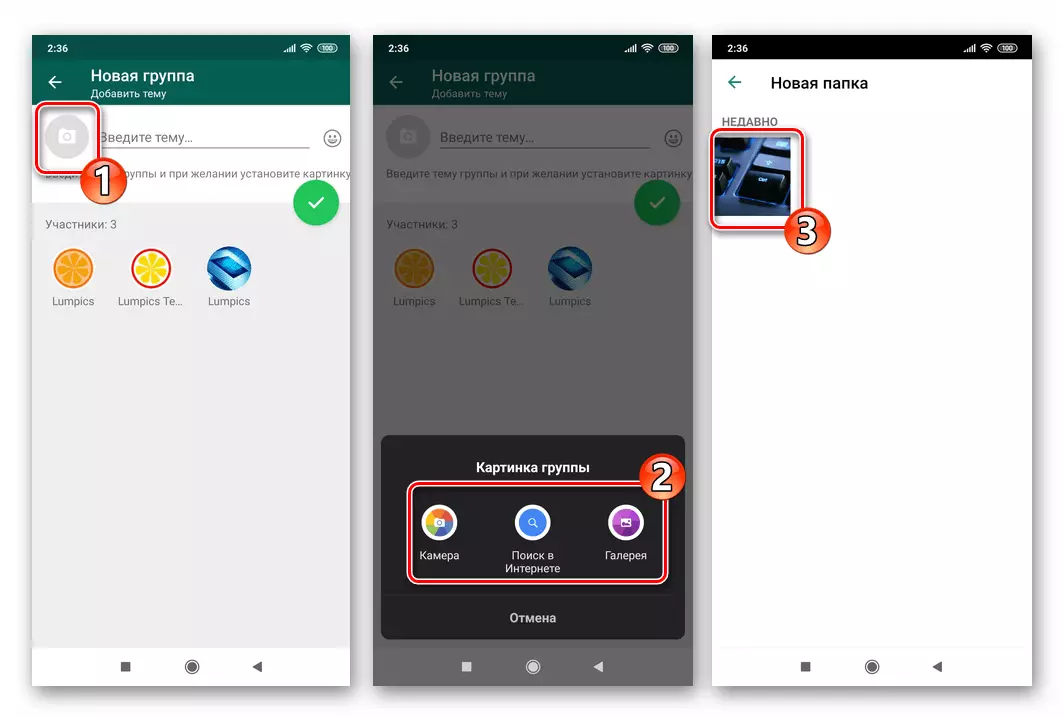
Zde je možné nahrát fotografii z "galerie", najít ji na internetu nebo vytvořit obraz pomocí kamery mobilního zařízení.
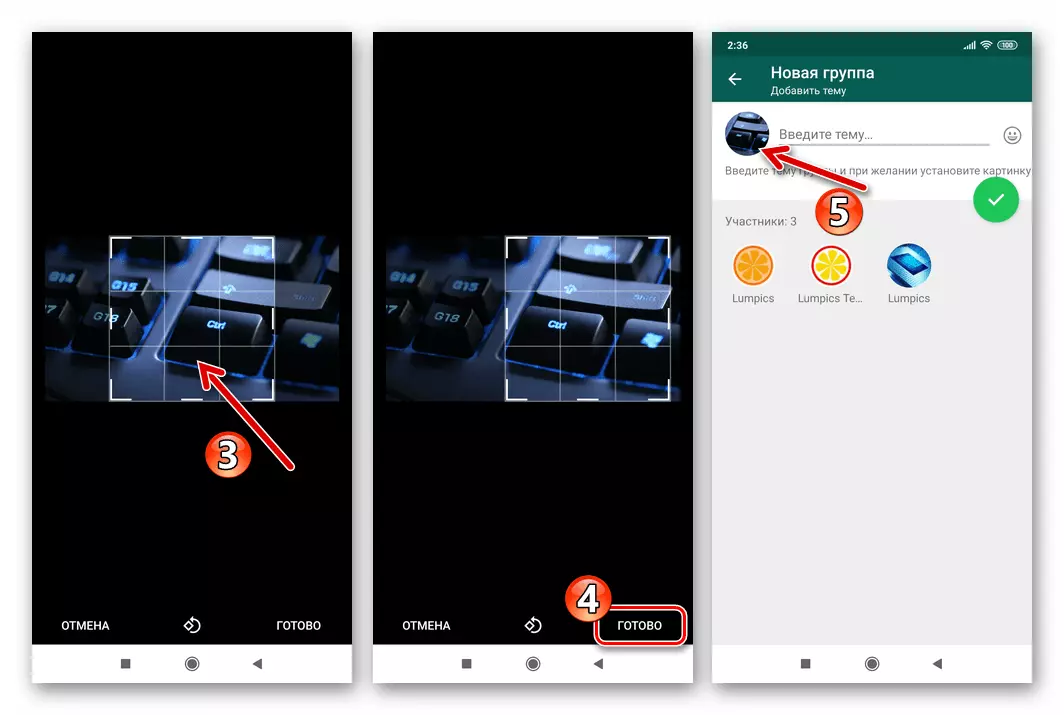
- Vyplňte pole "Zadejte téma ...". Ve skutečnosti, tímto akci jste přiřazeni titulní konverzaci. Pokud chcete, text názvu může být "zředěný" Emoji, dotýká se tlačítka "Smiley" nalevo od pole pro zadávání Unie.
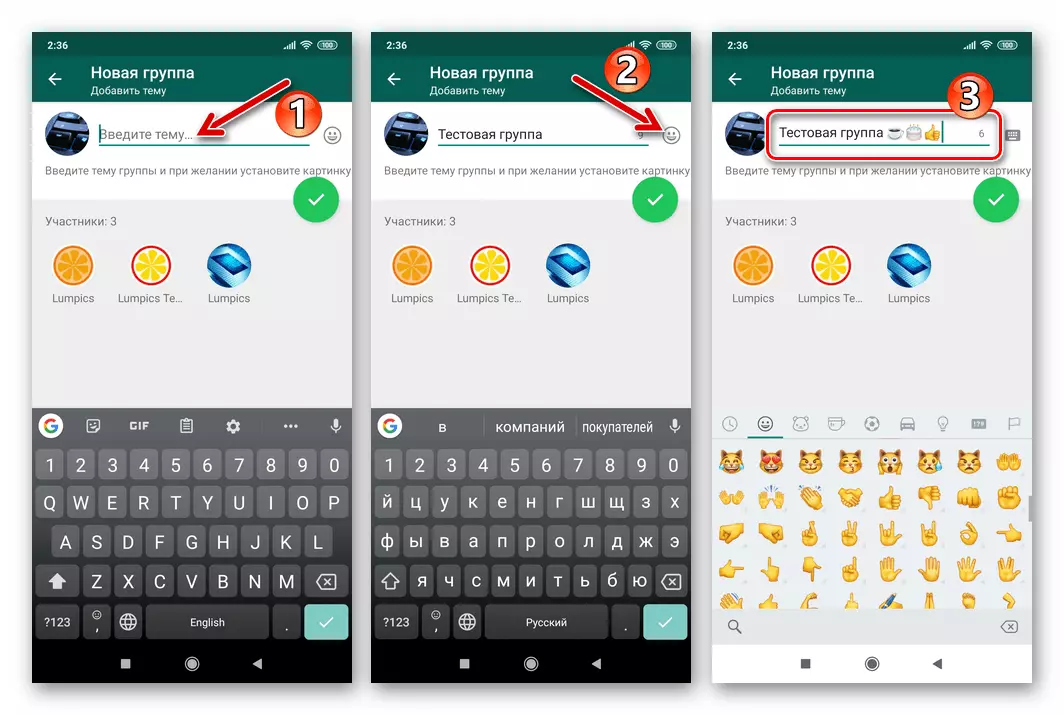
- Dotkněte se ikon "Fotoaparát" a přidejte obrázek avatar.
- Po dokončení návrhu a kontrolu seznamu účastníků fúze stiskněte tlačítko zaškrtnutí. To iniciuje vytvoření chatu pro několik nebo mnoho lidí v WhatsApp, a budete tam okamžitě přesunuti. Nyní můžete pokračovat do psaní zpráv a odesílání souborů - vaše skupina je připravena.
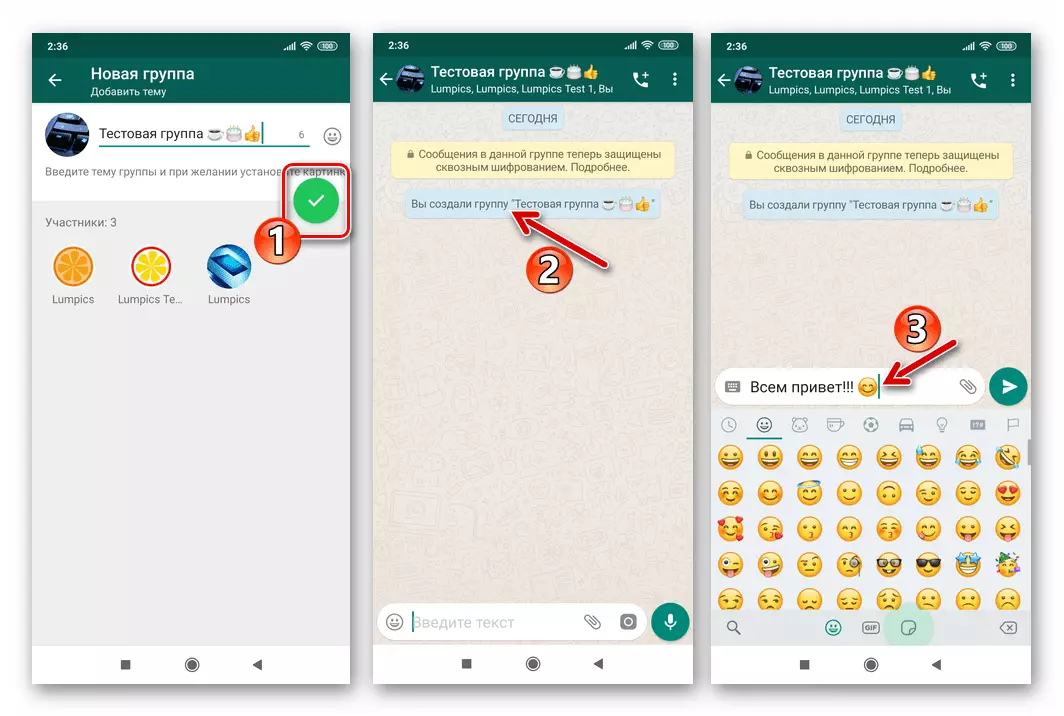
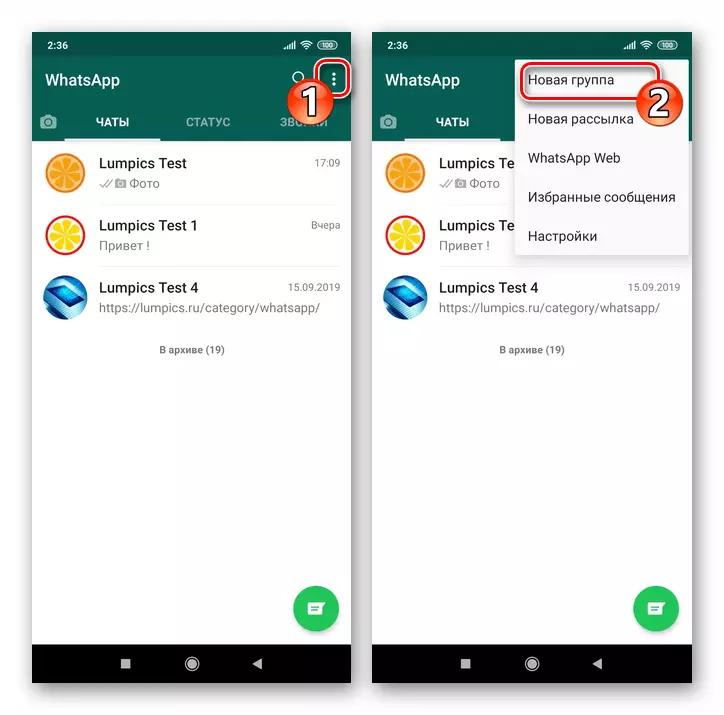
Aby se Společenství rozvíjely, měli se k němu připojit nové účastníci a správce se obvykle zabývá tímto úkolem. Jinými slovy, musíte vlastnit informace o tom, jak přidat k novým uživatelům vytvořeným výše uvedeným pokynem. Je poměrně jednoduchá a operace je podrobně popsána v materiálu dostupném na následujícím odkazu.
Přečtěte si více: Jak přidat člena do zařízení WhatsApp C Group C Android
Odstranění skupiny
- Otevřete WhatsApp na zařízení Android a přejděte na skupinový chat odstraněn. Dále klepněte na název komunity v horní části obrazovky, který zavolá obrazovku se seznamem možností. Posouvejte seznam tím, že poskytuje zobrazení oblasti obsahující seznam uživatelů přidaných do skupiny.
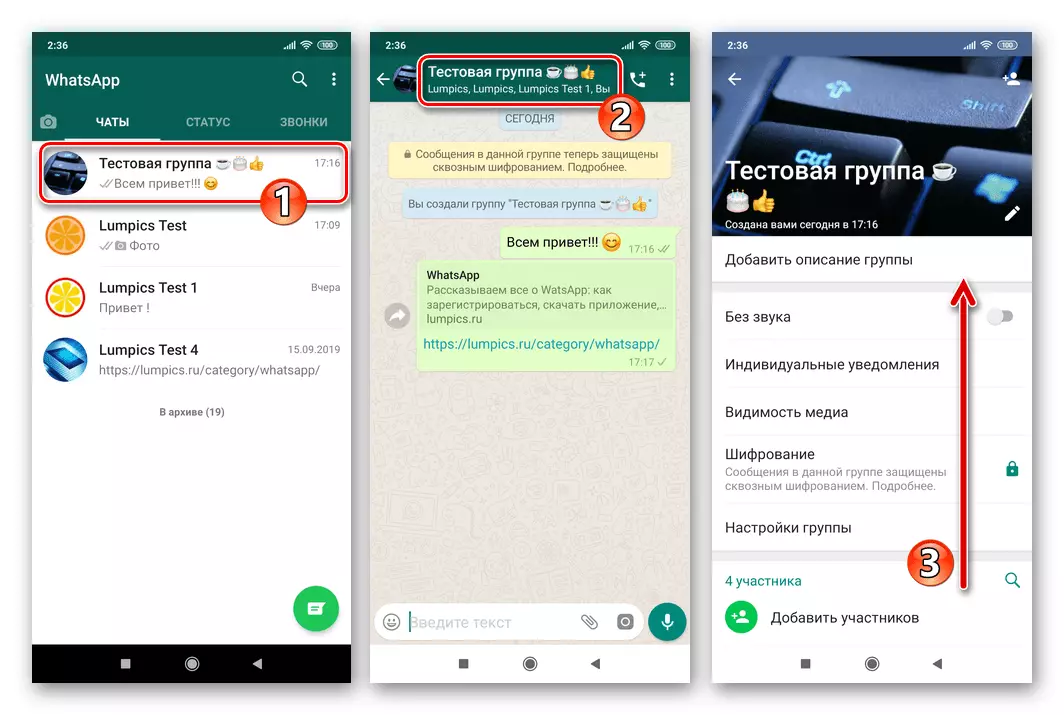
- Nyní musíte vyloučit z konverzace každého, kdo se na něm podílí, kromě sebe (jste podepsán "admin"). Poklepáním podle názvu jakéhokoli účastníka zavoláte nabídku, kde je přítomna požadovaná funkce - "Smazat uživatelské jméno", použijte jej k čištění seznamu. Odstranění každého uživatele, budete muset potvrdit požadavek programu Messenger, dotýkat se "OK".
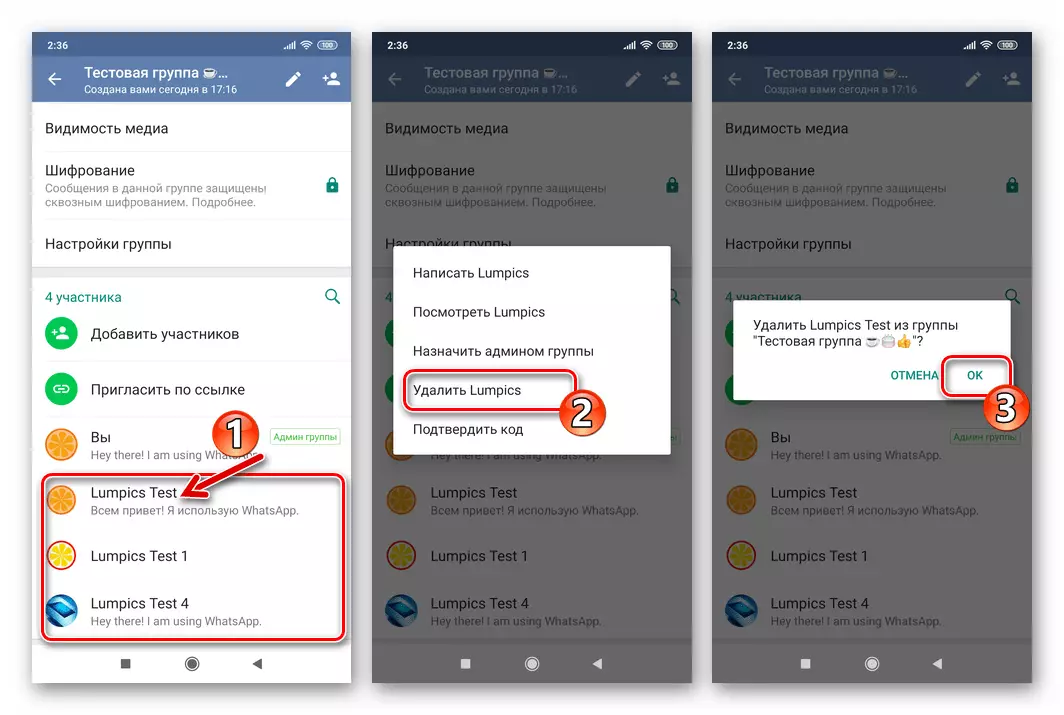
- Po dosažení situace, kdy "1 účastník" zůstane v konverzaci, tj. Kliknutím na položku "Exit Group" na obrazovce Nastavení chatu. Dále potvrďte požadavek VATSAP o neodvolatelném výstupu z fúze, klepnutím na "out".
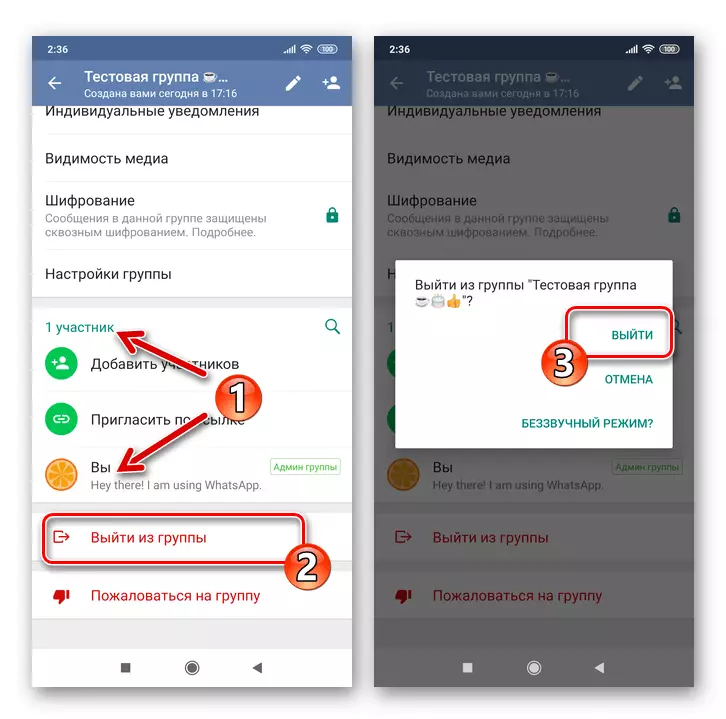
- Následující obrazovka vám umožní provést krok dokončení postupu pro zničení sloučení účastníků členů - klikněte na "Smazat skupinu" a potvrďte své úmysly, dotýkat se "Smazat" v zobrazeném okně.
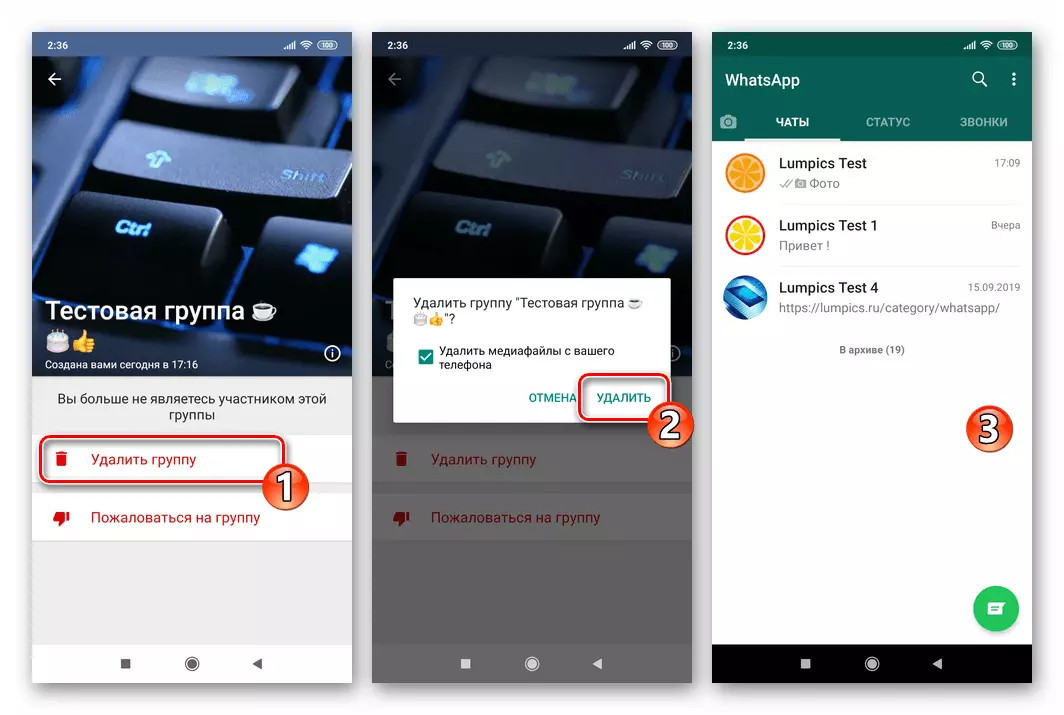
ios.
C nutit WhatsApp pro iPhone uspořádat komunikaci několika nebo mnoha účastníků v úvaze v úvahu v jednom chatu, stejně jako v jiných verzích klienta, možná kdykoliv a velmi rychle. Odstranění jednou osobně vytvořené kombinace v messengeru pomocí aplikace iOS nebude také způsobit potíže, pokud splňujete následující doporučení.Skupinářství
- Spusťte VATSAP v prostředí AYOS a přejděte na kartu "Chaty", pokud se otevře další sekce Messenger.
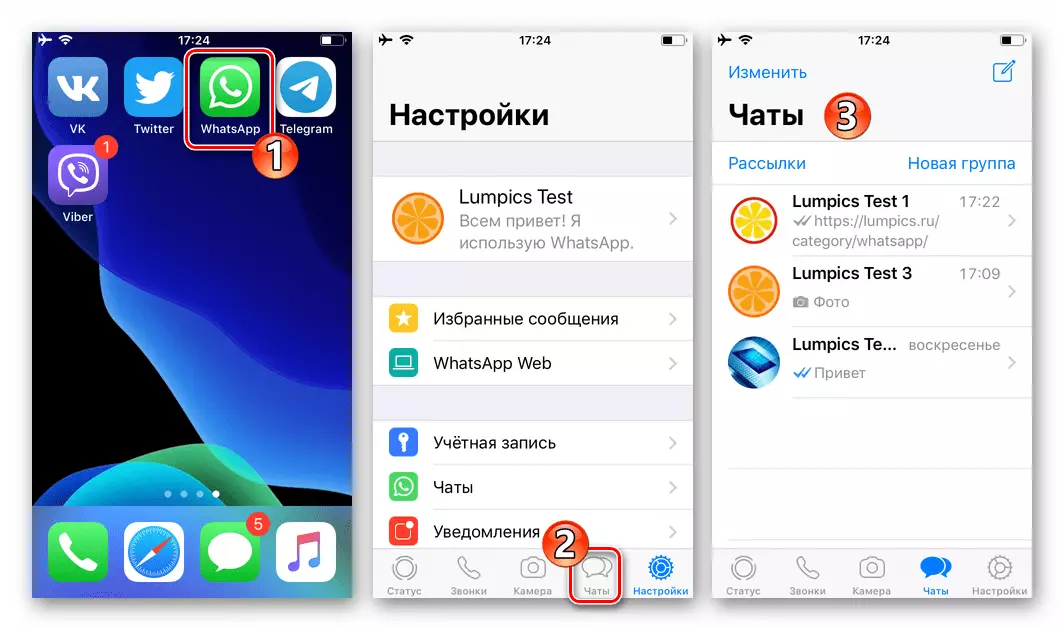
- Další ze dvou způsobů:
- Klikněte na tlačítko "Write" v horní části obrazovky vpravo a poté vyberte možnost "Nová skupina".
- Nebo klepněte na odkaz "Nová skupina", aniž byste se pohybovali kdekoli z sekce Chat Chat.
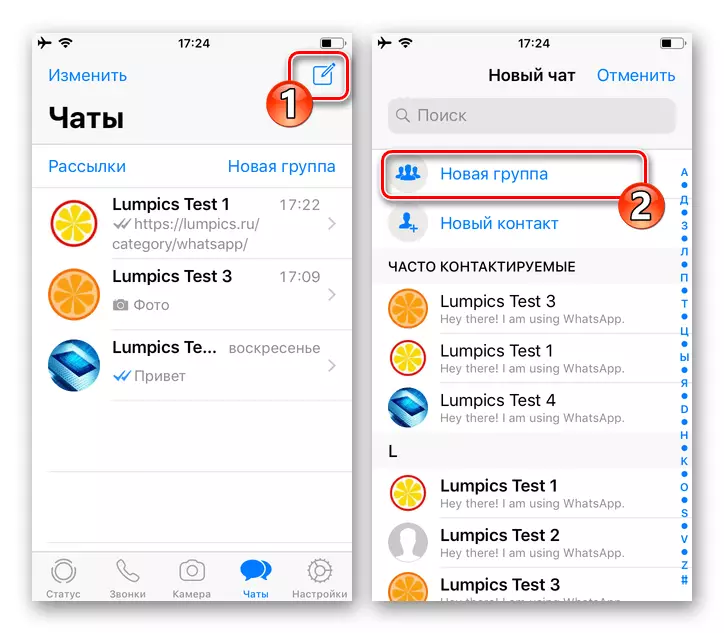
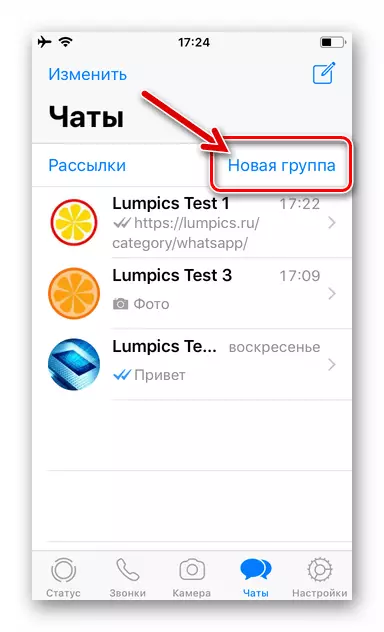
- Vyberte účastníky vytvořené asociace, nastavení kontrol v políček v blízkosti jejich názvů v seznamu Přidat. V horní části obrazovky se zobrazí předběžný seznam uživatelů zahrnutých do budoucí konverzace.
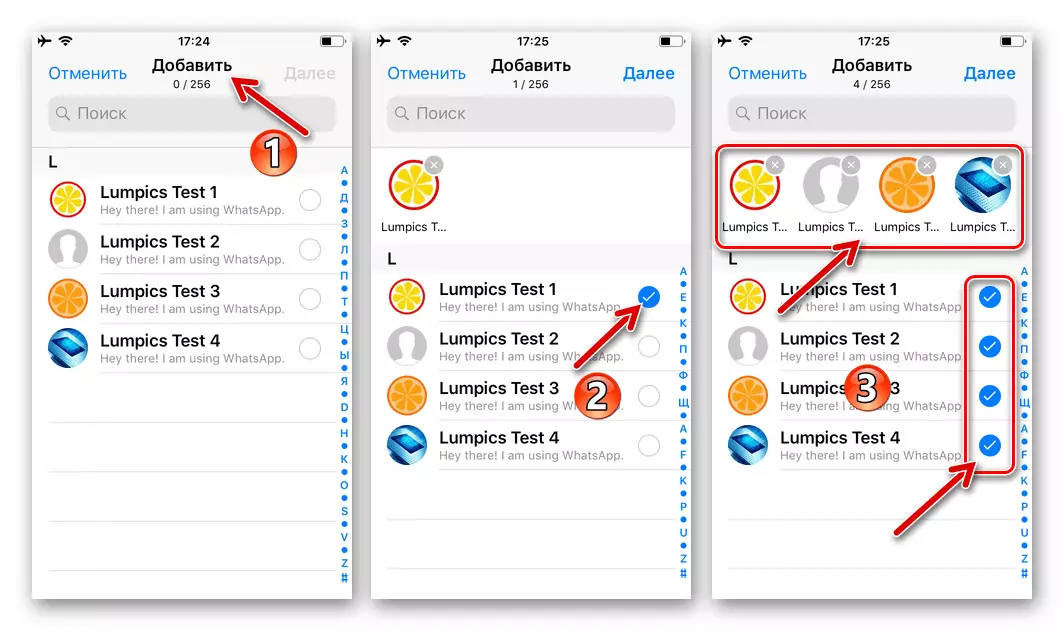
Pokud je některý uživatel zaznamenán omylem, odeberte zaškrtnutí v blízkosti jeho jména nebo klepněte na avatar v oblasti s předběžným seznamem účastníků ve sdružení.
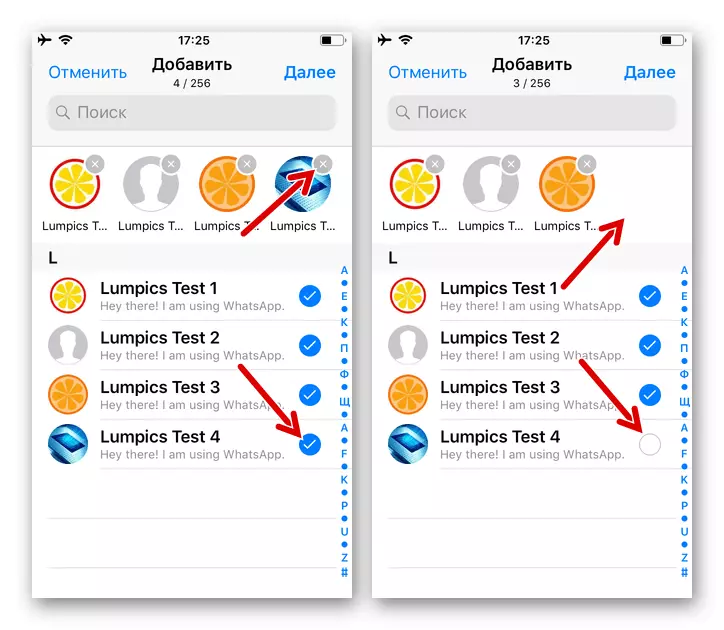
Po dokončení tvorby skupiny skupiny v VatSAP klepněte na tlačítko "Další" v horní části obrazovky.
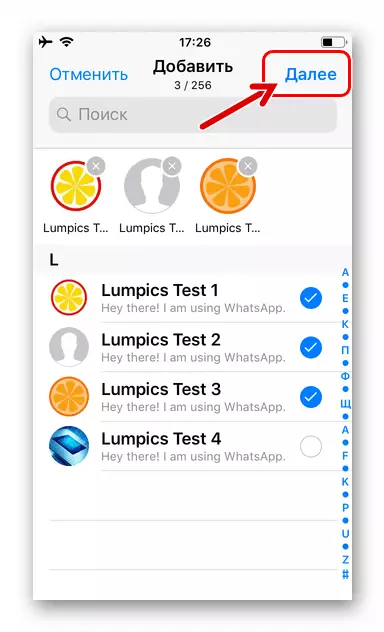
- Nyní umístěte komunitu:
- Zadejte název chatu ve skupině "Skupinová téma".
- Nainstalujte obrázek loga dotykem ikony "Fotoaparát". Tři způsoby jsou k dispozici zde: "Udělejte si obrázek"; "Vyberte fotografii" z knihovny; Nebo nahrát obrázek ze sítě klepnutím na tlačítko "Hledání na internetu".
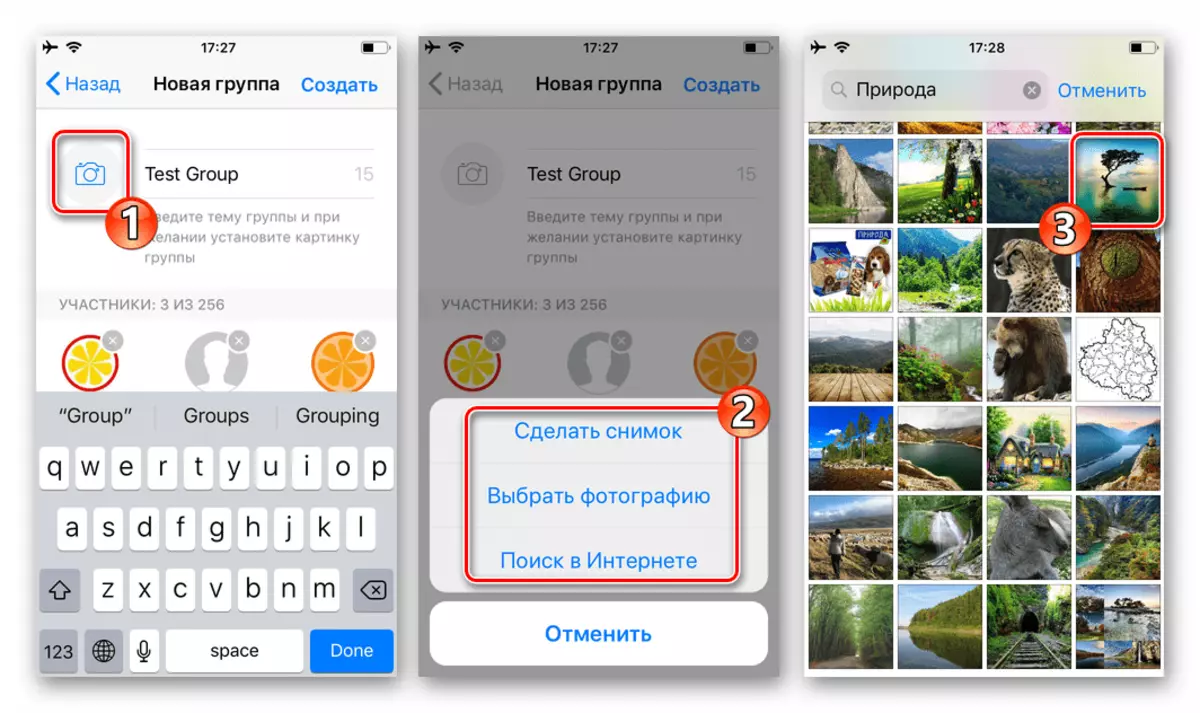
Vyberte libovolnou možnost v nabídce možných metod načítání obrazu, přidejte avatar a poté nakonfigurujte zobrazení.
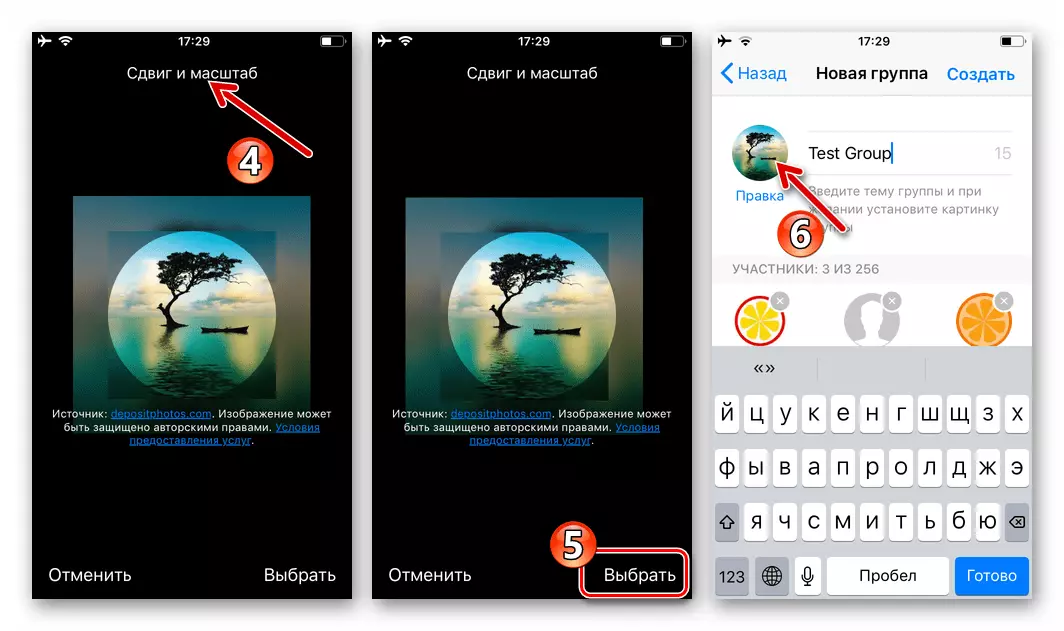
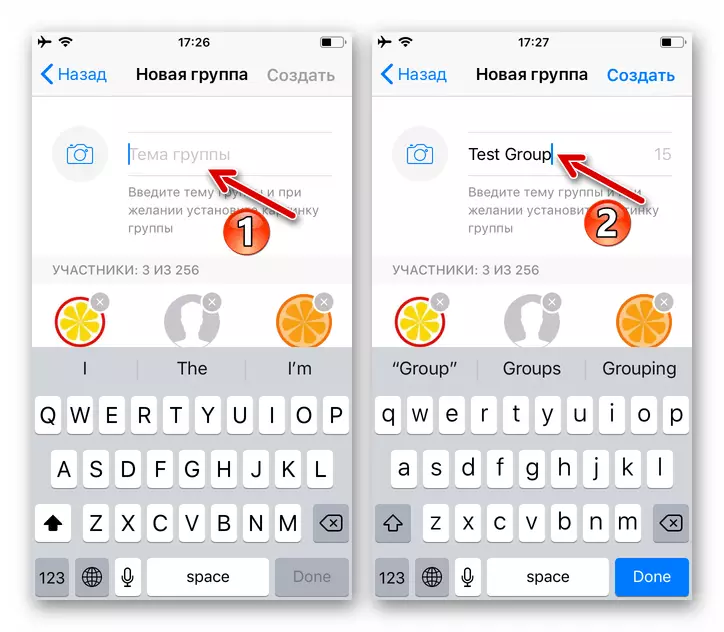
- Po dokončení definice základních nastavení kombinace klepněte na tlačítko "Vytvořit". Po chvíli otevřete skupinový chat vytvořený a připravený pro výměnu informací.
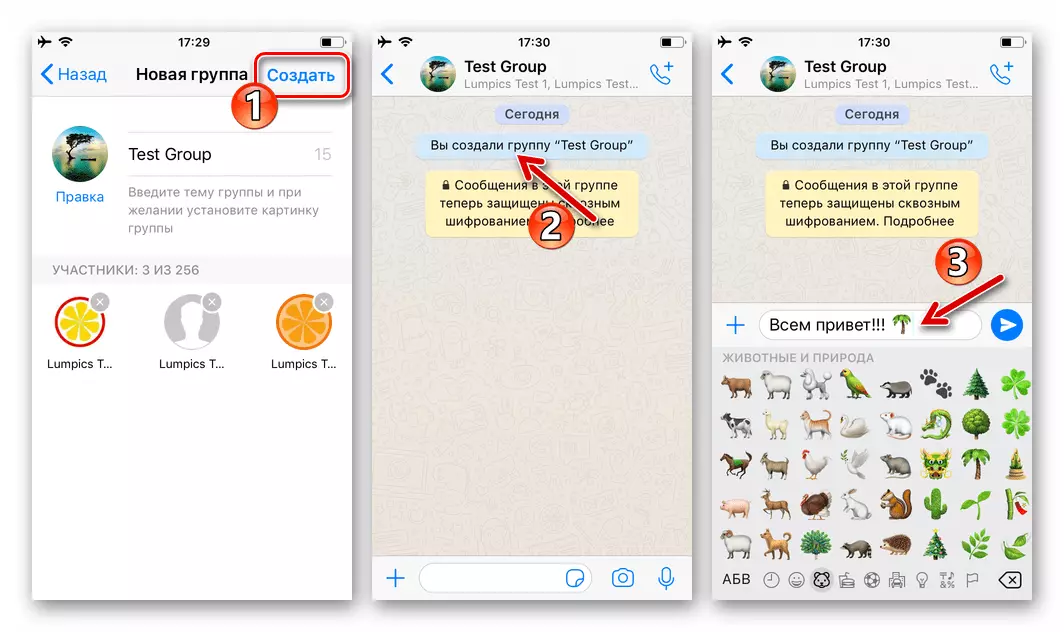
Následně můžete rozšířit komunitu přidáním nových účastníků. Problematika doplňování seznamu uživatelů osobně vytvořené skupiny již byla přezkoumána na našich webových stránkách.
Přečtěte si více: Jak přidat nového uživatele do skupiny WhatsApp C
Odstranění skupiny
- Otevřete VatSAP na iPhone a přejděte do souboru skupiny, který chcete odstranit. Zavolejte seznam parametrů dotknutím názvu komunity v horní části obrazovky.
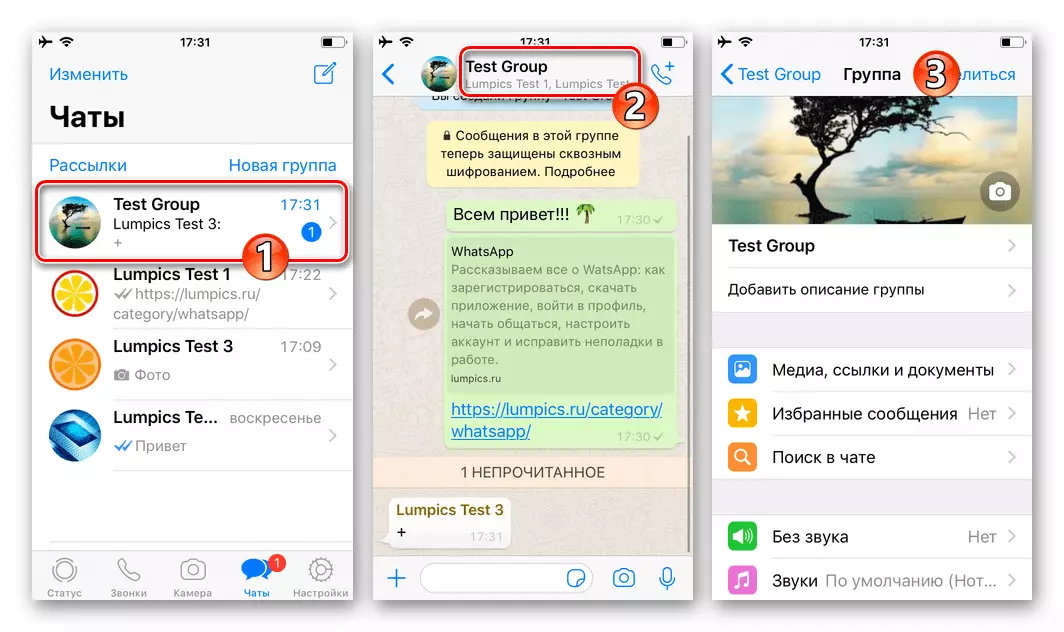
- Před zobrazením oblasti obsahující seznam účastníků chatu se odešlete seznam možností. Dále musíte být vyloučen z fúze všech uživatelů, s výjimkou sami sebe. Dotkněte se křestního jména "Odstranit ze skupiny" v zobrazeném menu a potvrďte příchozí požadavky.
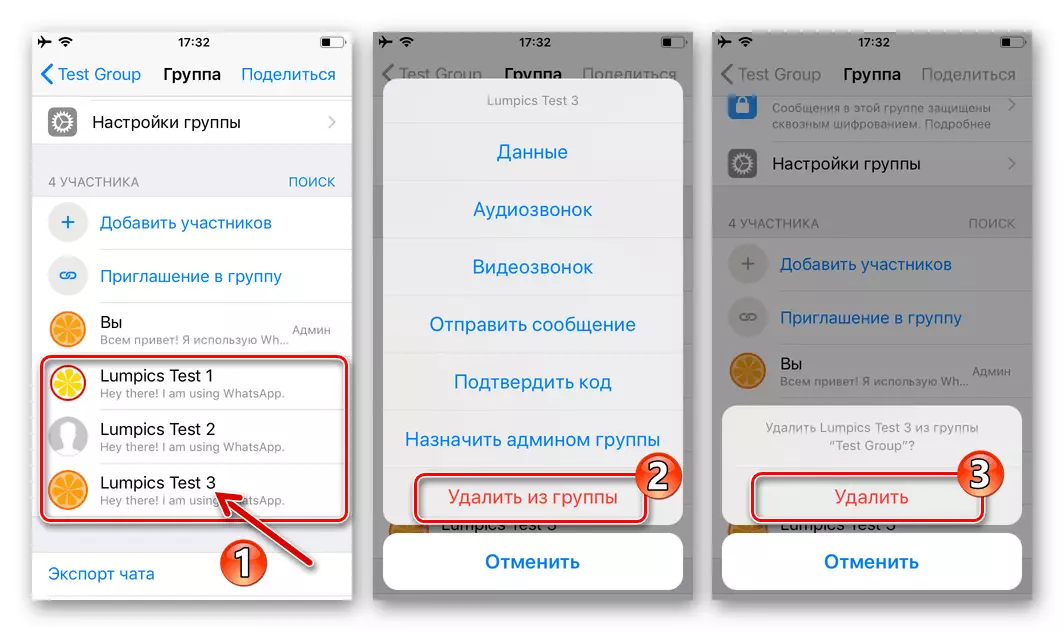
- Poté, co jediný účastník zůstane v seznamu popsaném výše, to znamená, že jste admin, volání funkce "Exit Group" na obrazovce s nastavením chatu. Dále, potvrďte své úmysly, dotýkat se příslušné položky v oblasti, která se objevila v dolní části požadavku.

- Postup prováděný při provádění předchozího kroku této instrukce je doplněn vzhledem oznamovací obrazovky - "Nejste již členem této skupiny." Nyní smažte chat a veškerý obsah je nakonec kliknutím na "Smazat skupinu" a poté potvrzením přijaté požadavku systému.
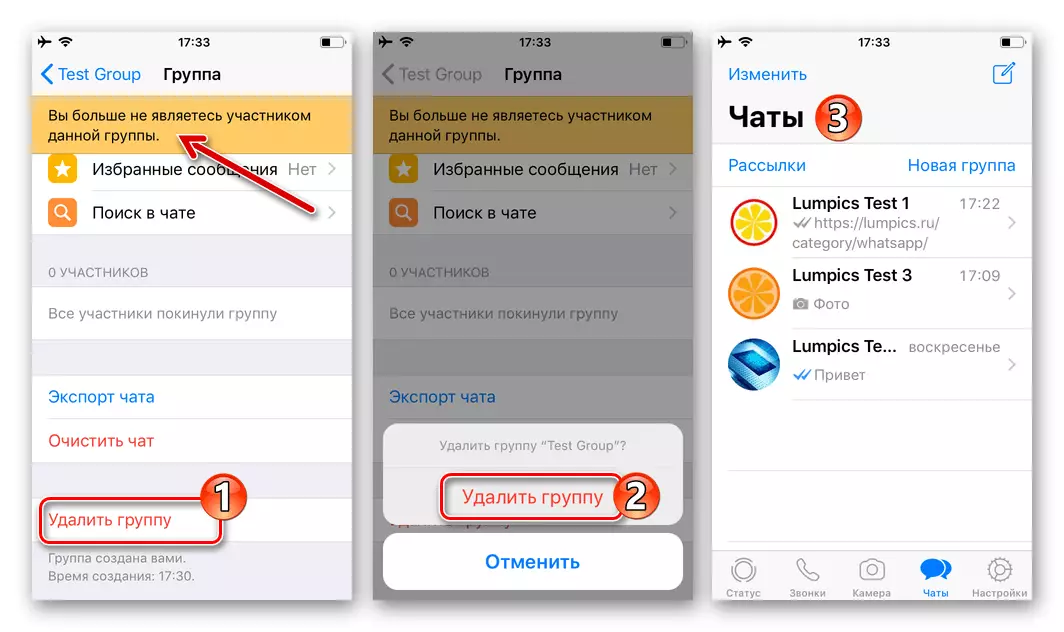
Okna
Ačkoli WhatsApp pro Windows nemůže fungovat bez "podpory" mobilní verze Messengeru a v počítači, není možné přistupovat k mnoha možnostem pozornosti služby, vytváření nových a odstranění stávajících skupinových chat zde je proveditelné bez jakéhokoliv problémy.Skupinářství
- Spusťte aplikaci VATSAP na počítači a klepněte na tlačítko "+" v hlavním okně.
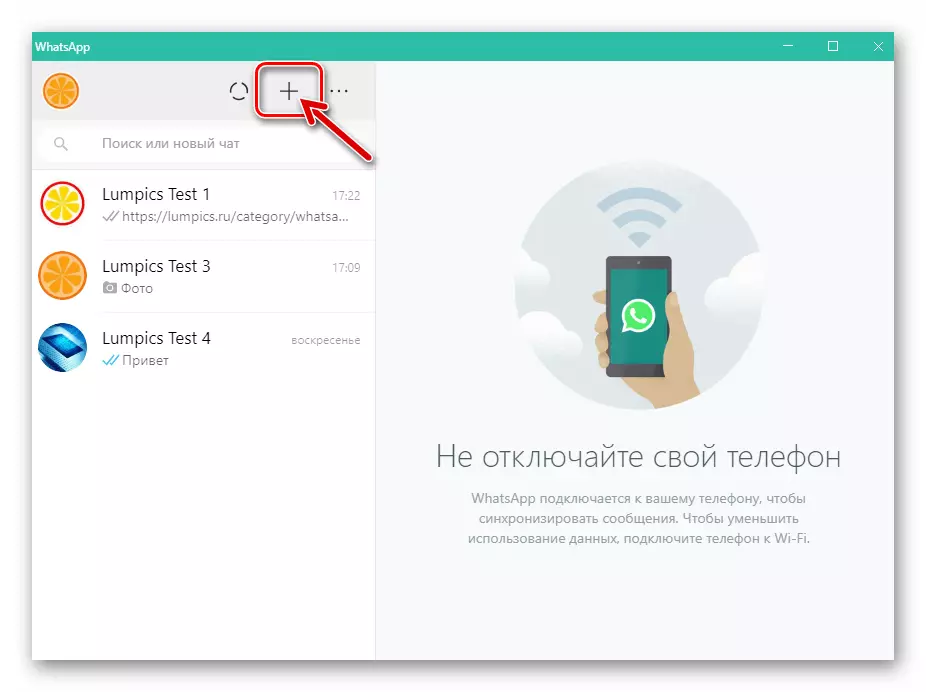
- Klikněte na název funkce "Nová skupina" v oblasti "Nový chat" vlevo vlevo.
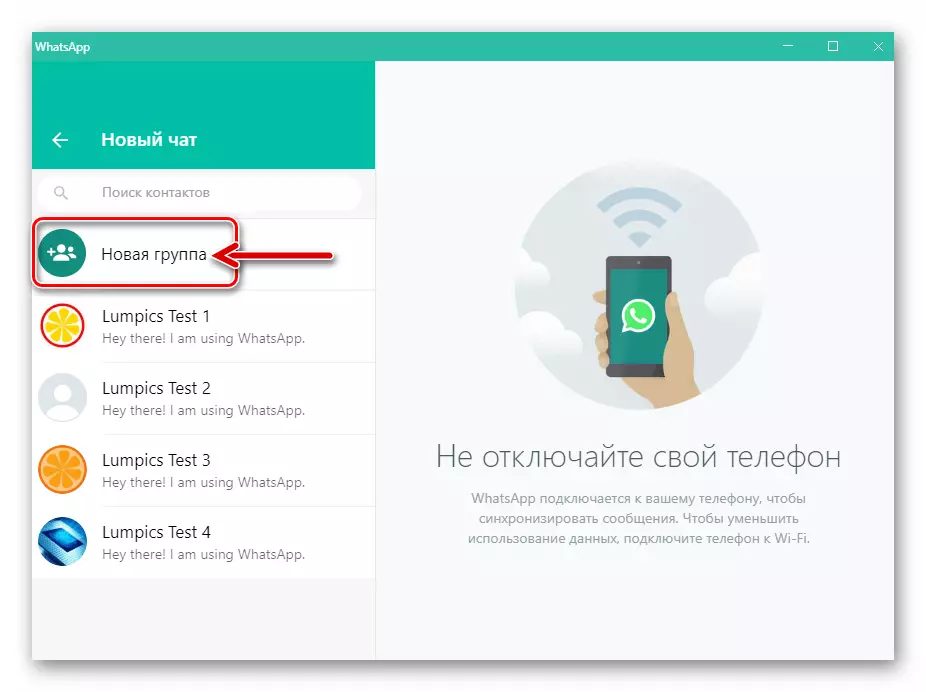
- Formulář seznamu účastníků, které jsou vytvořeny v poselu asociací,
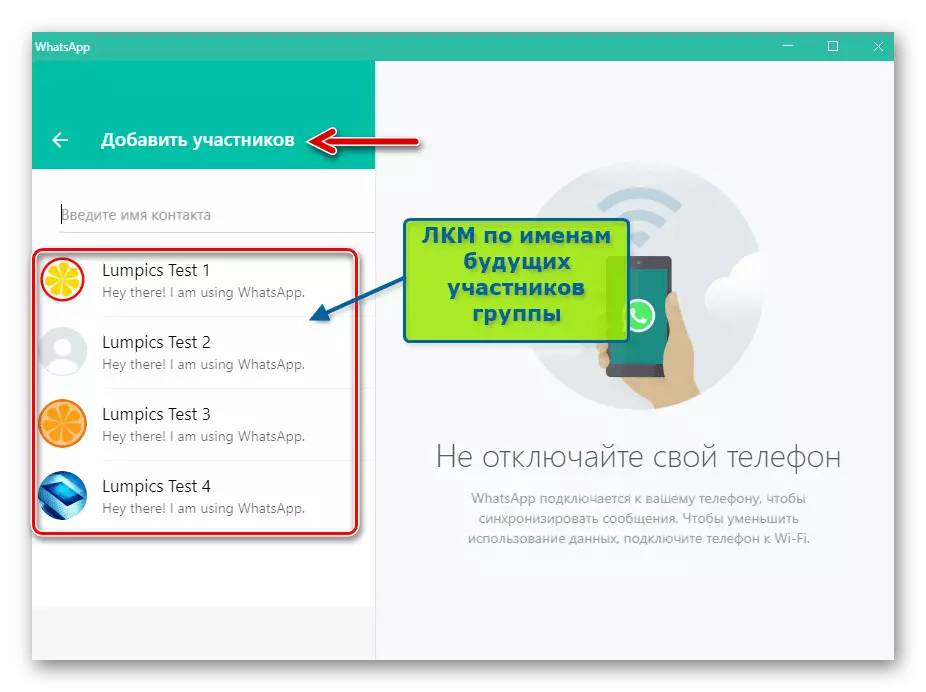
Klikněte na názvy uživatelů v seznamu "Kontakty".
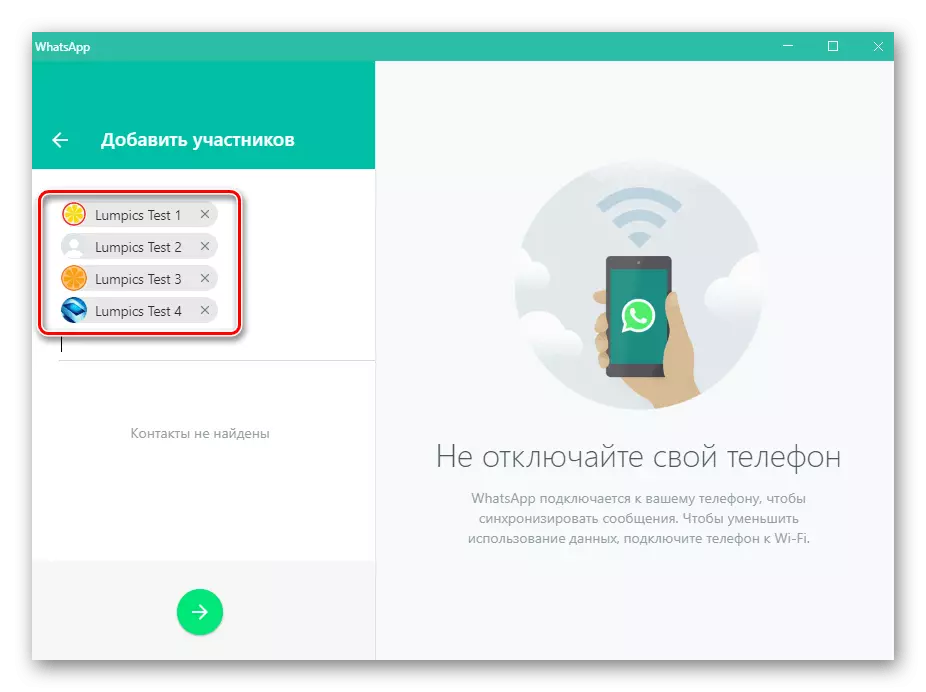
Po dokončení volby zkontrolujte složení budoucího společenství pro "extra" účastníky. Odebrat chybné přidané uživatele, kliknutím na křížové desky v oblastech se svými názvy.
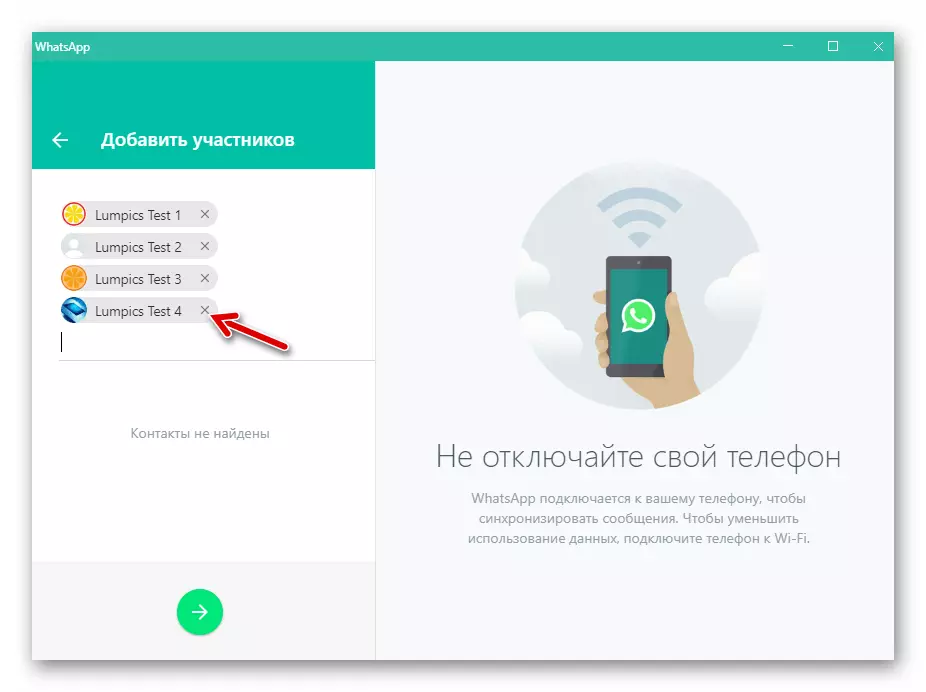
- Dále klikněte na tlačítko kulaté s řízenou šipkou vpravo.
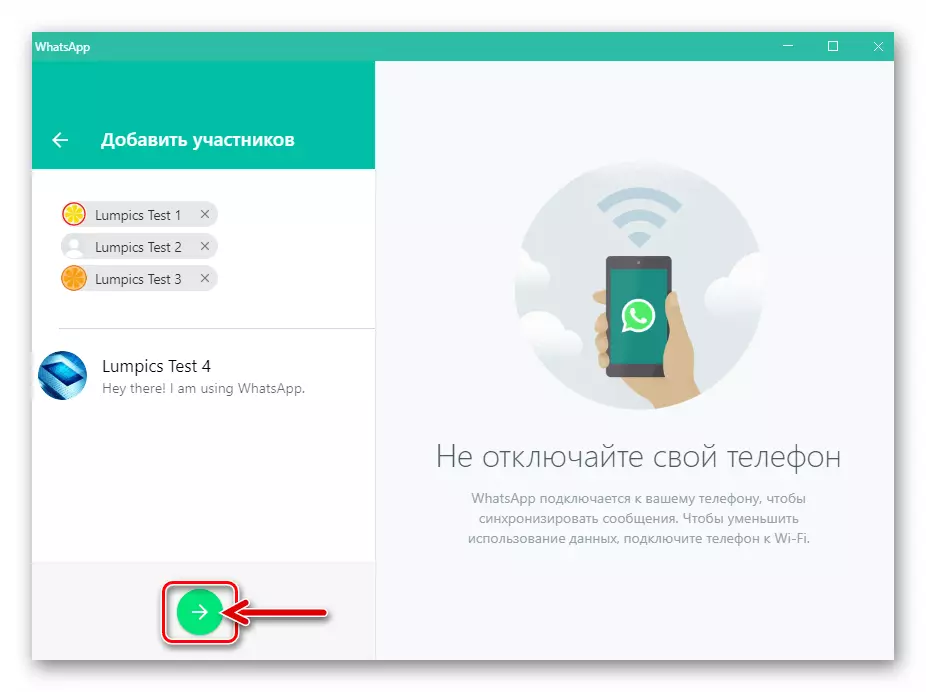
- V okně WatSAP zobrazené vlevo, nová oblast skupiny, kterou potřebujete:
- "Přidat obrázek skupiny" - klikněte na stejný šedý kruh.
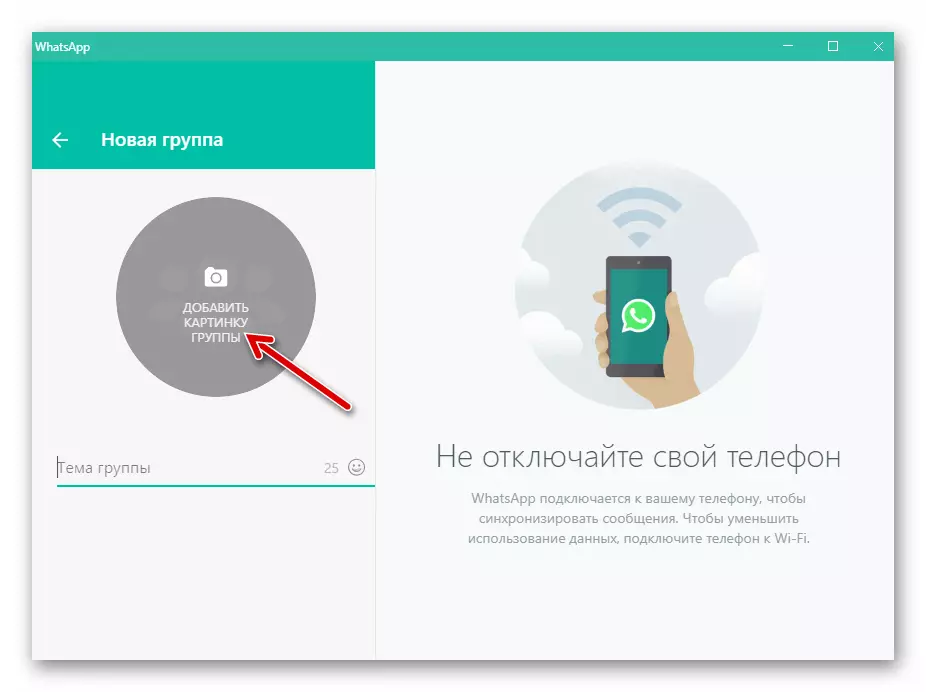
Poté vyberte jednu z menu metod načítání obrazu.
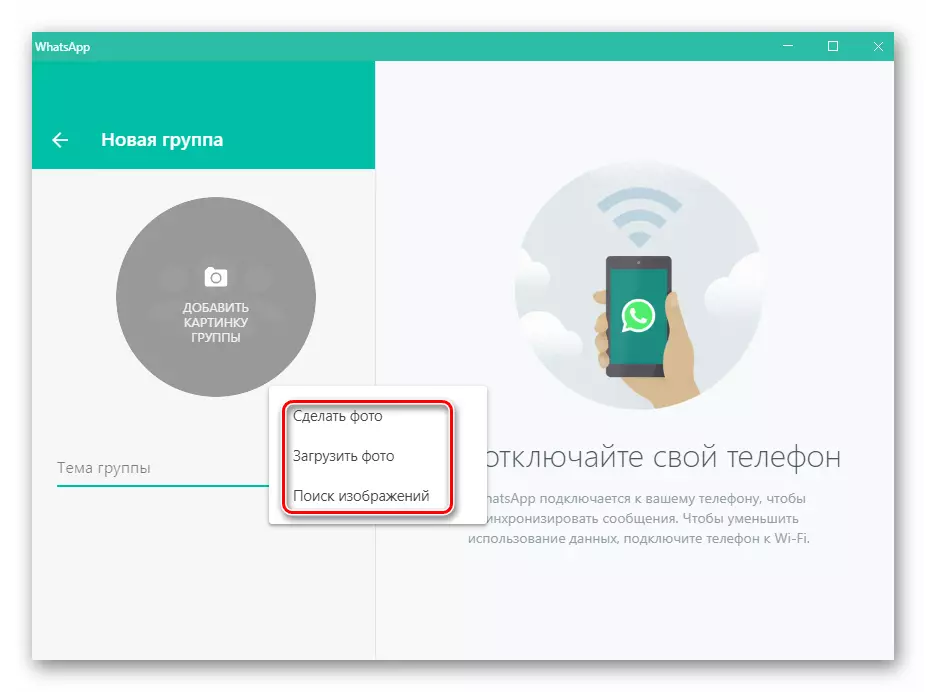
Založit
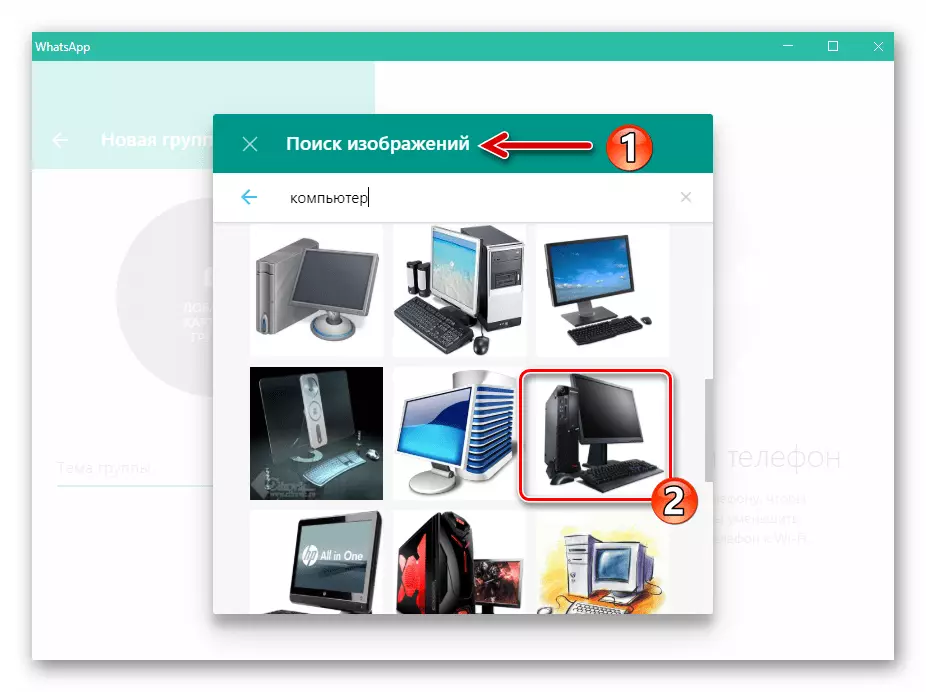
Zobrazí obrázek budoucího loga chatu.
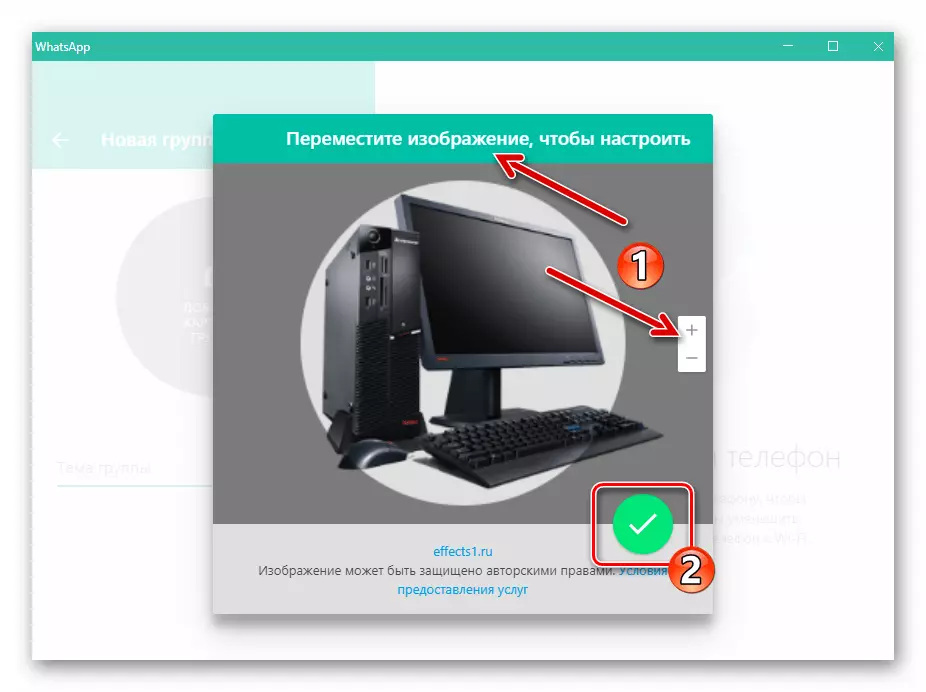
- Určete "skupinové téma", což je v podstatě název chatu viditelného všem svým účastníkům.
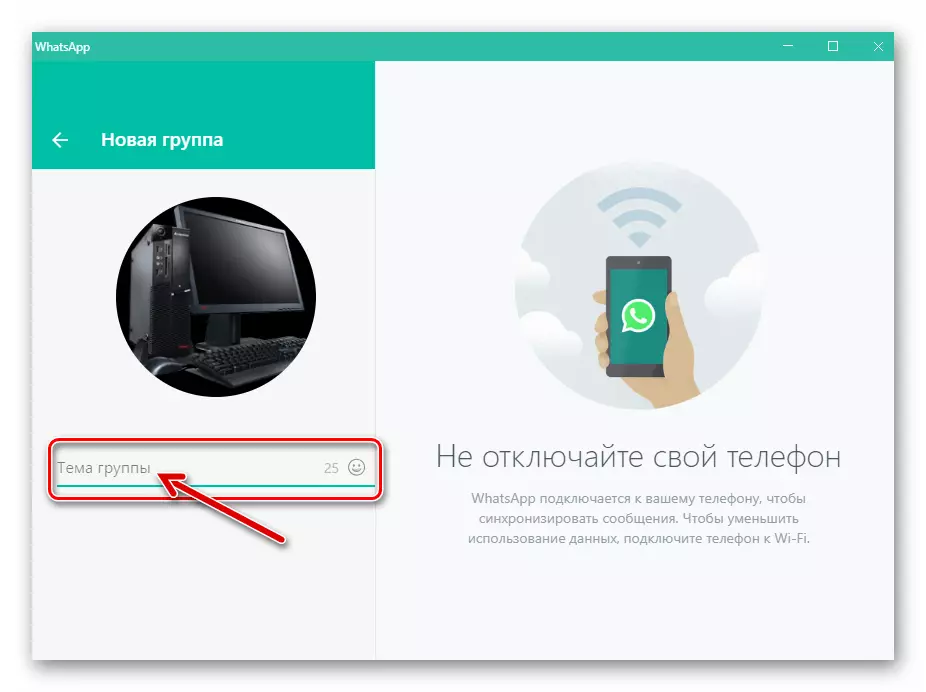
- "Přidat obrázek skupiny" - klikněte na stejný šedý kruh.
- Konečná tvorba akce Společenství je klika na kulatém tlačítku se zaškrtnutím.
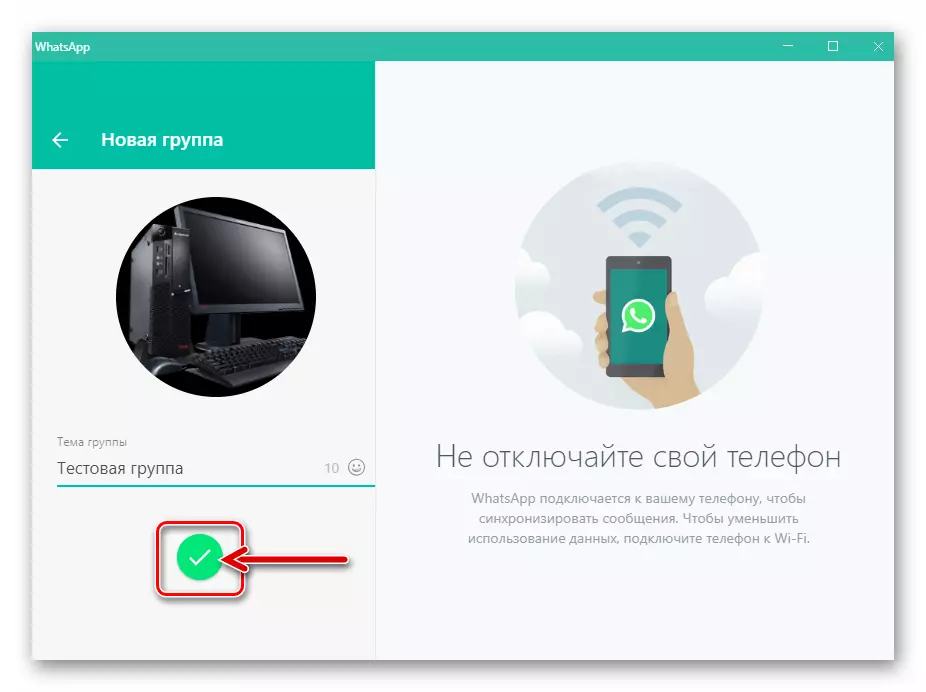
- V důsledku provedení předchozích bodů instrukcí otevřete vytvořené a připravené k odesílání / přijímání zpráv a obsahu chatu,
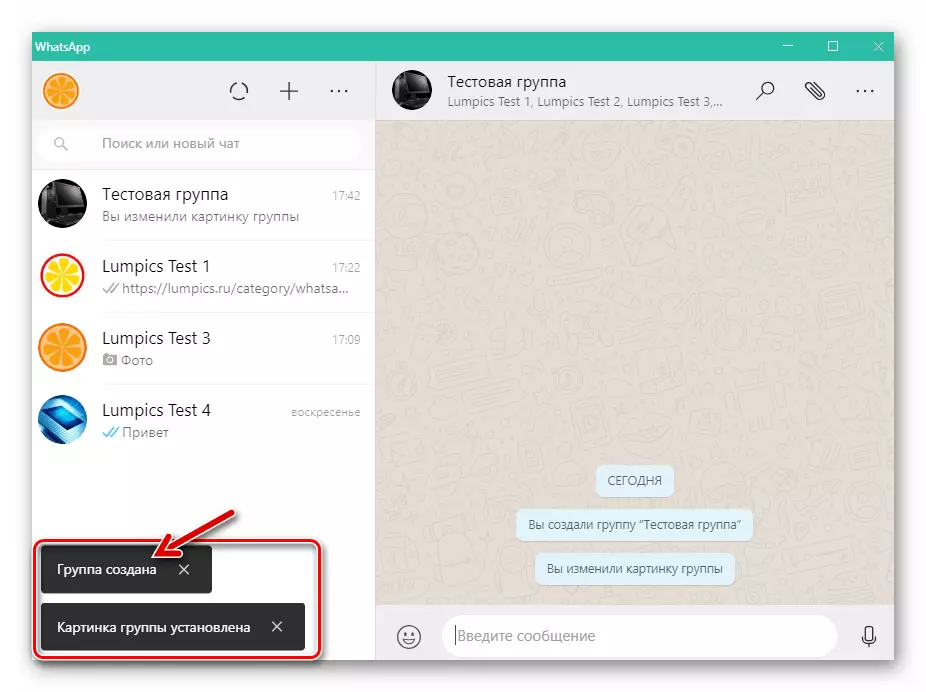
Kde lze komunikovat několik nebo mnoho uživatelů VATSAP.
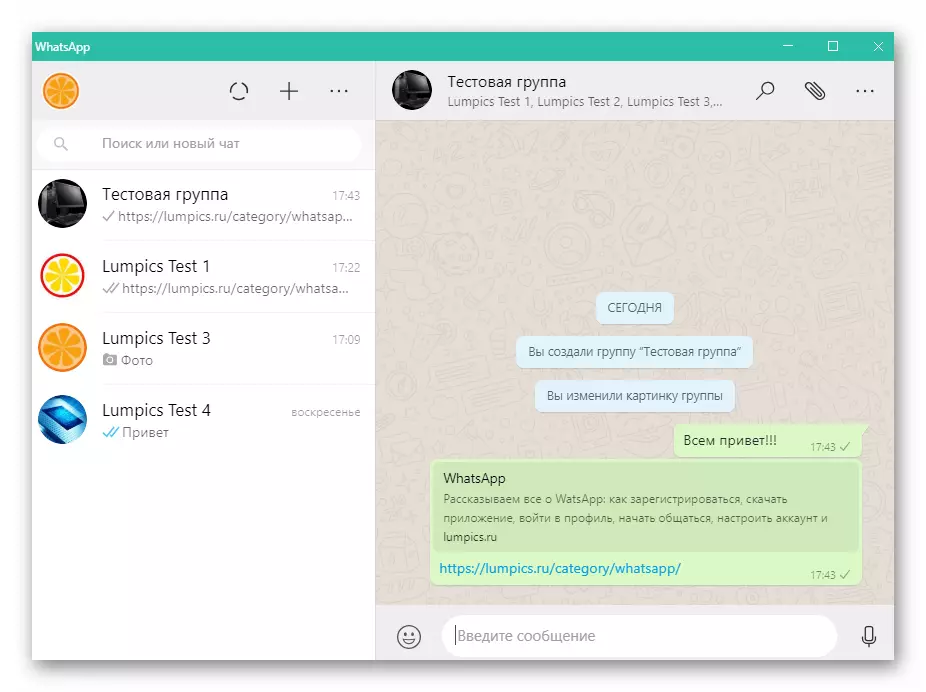
V budoucnu budete muset přidat nové účastníky do konverzace. Pokud máte potřebu použít následující pokyny:
Přečtěte si více: Jak přidat člena do WhatsApp Group s PC
Odstranění skupiny
- V aplikaci WhatsApp otevřete v počítači, přejděte do skupiny, kterou chcete odstranit.
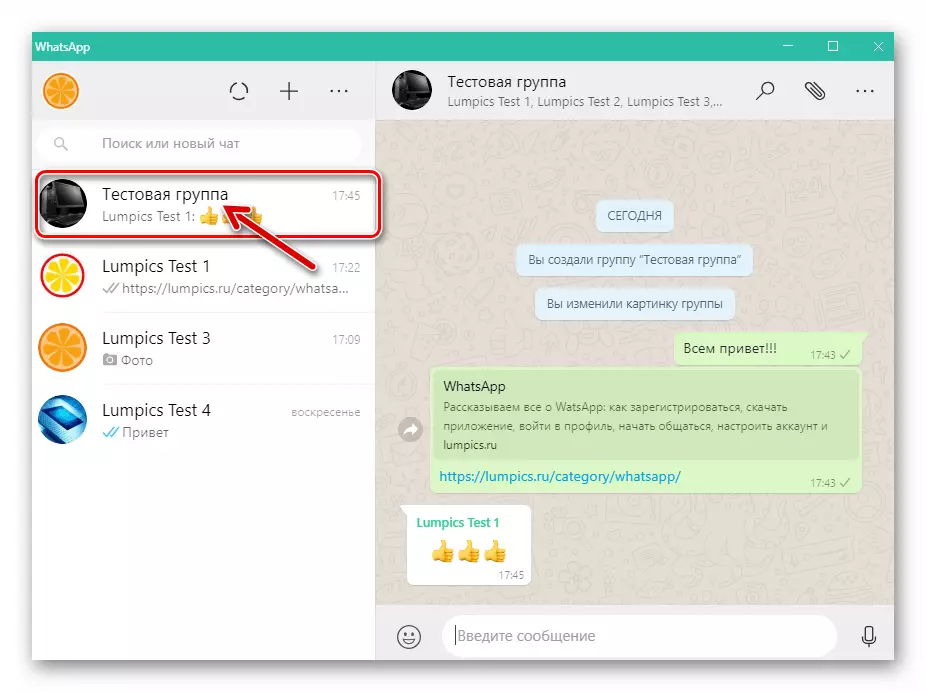
- Klikněte na tři body umístěné vpravo od názvu chatu. Dále vyberte "Skupinová data" v zobrazené nabídce.
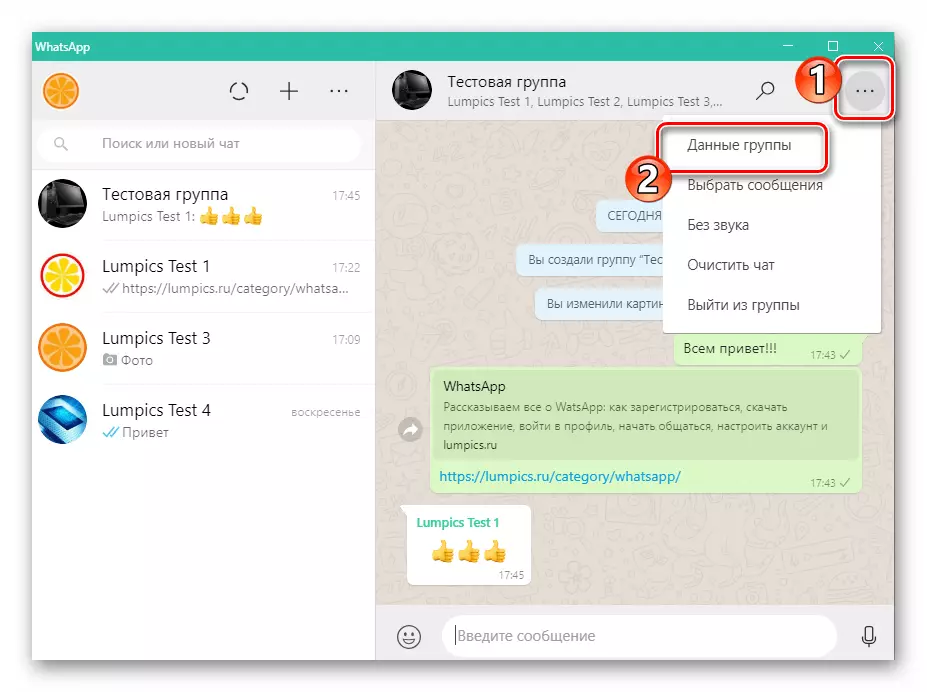
- Dalším krokem znamená odstranění z komunity všech, kdo se na něm podílí - procházejte seznamem možností tímto způsobem
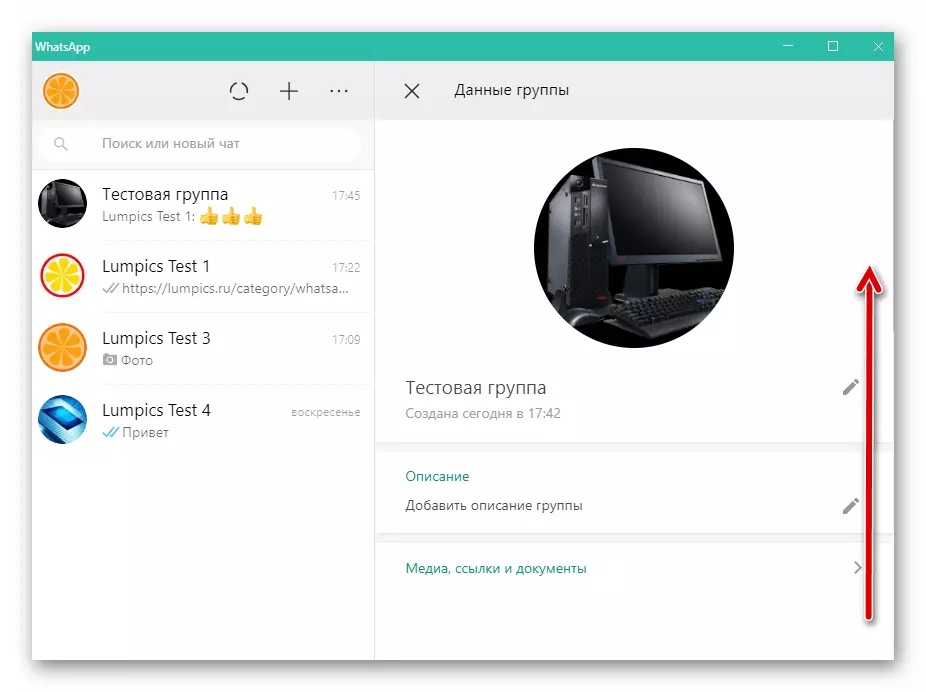
Zobrazení seznamu uživatelů.
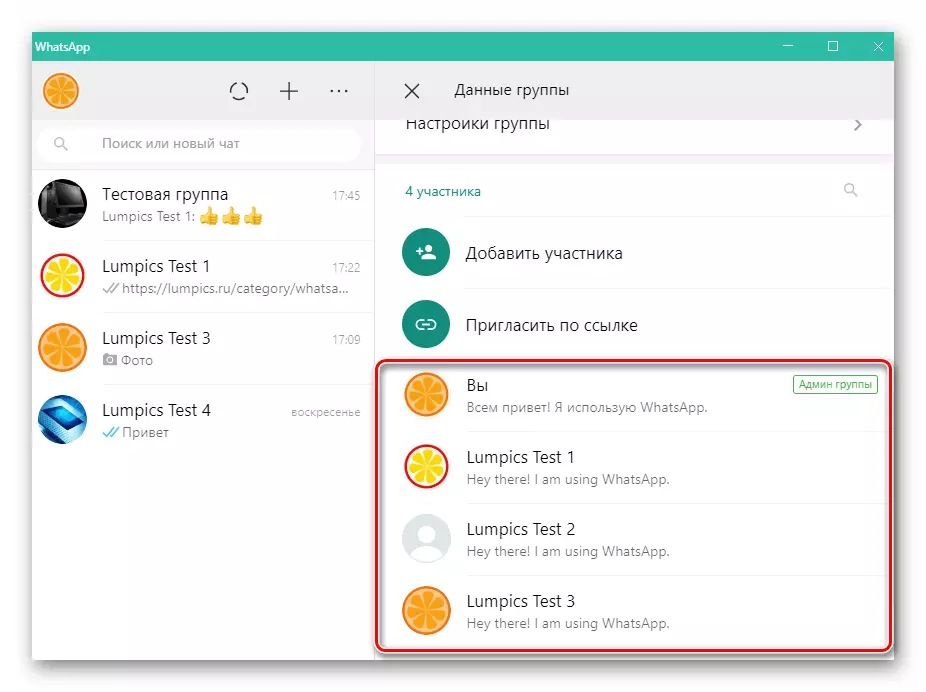
Klikněte na každé jméno Klepněte pravým tlačítkem myši, což způsobí, že menu, kde potřebujete kliknout na "Smazat".
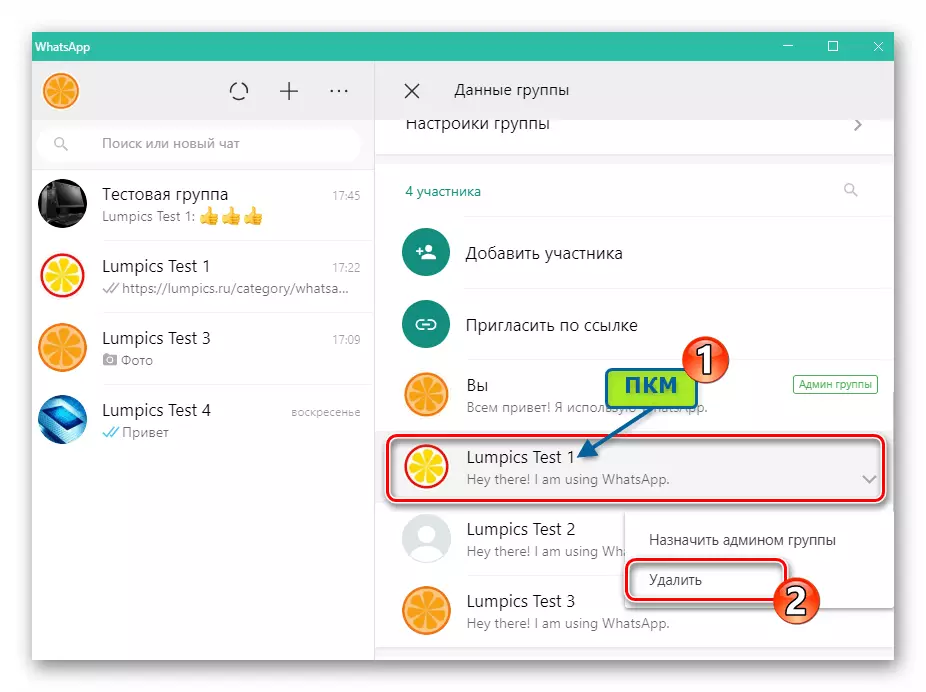
Chcete-li dokončit provedení účastníka z konverzace, klepněte v okně dotazu.
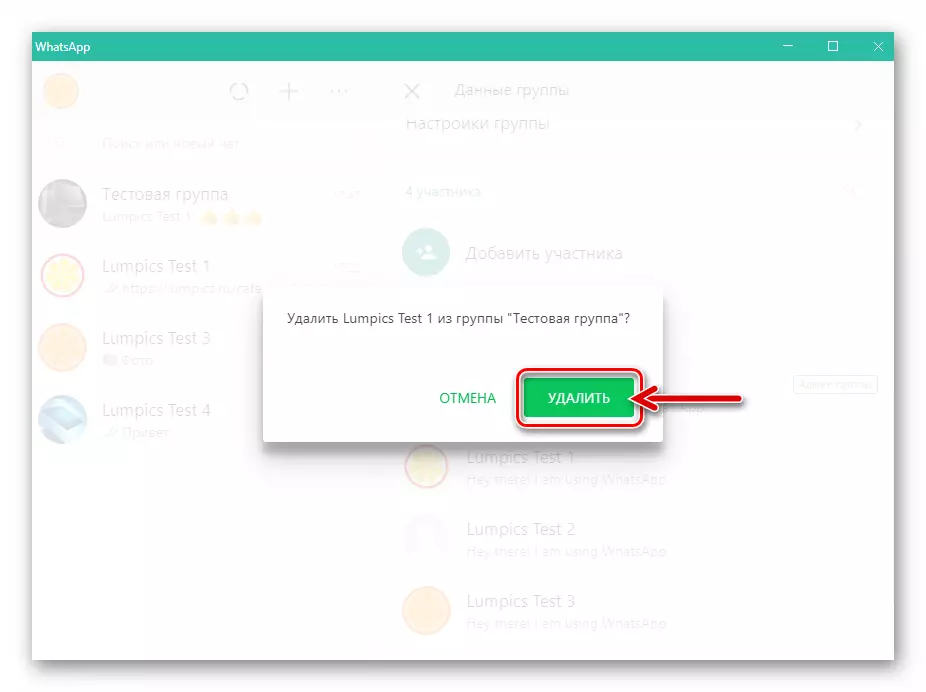
- Po dokončení čištění seznamu osob, které se skládají ve Společenství, klepněte na tlačítko "Exit Group" pod označením osobnosti v okně Messenger.
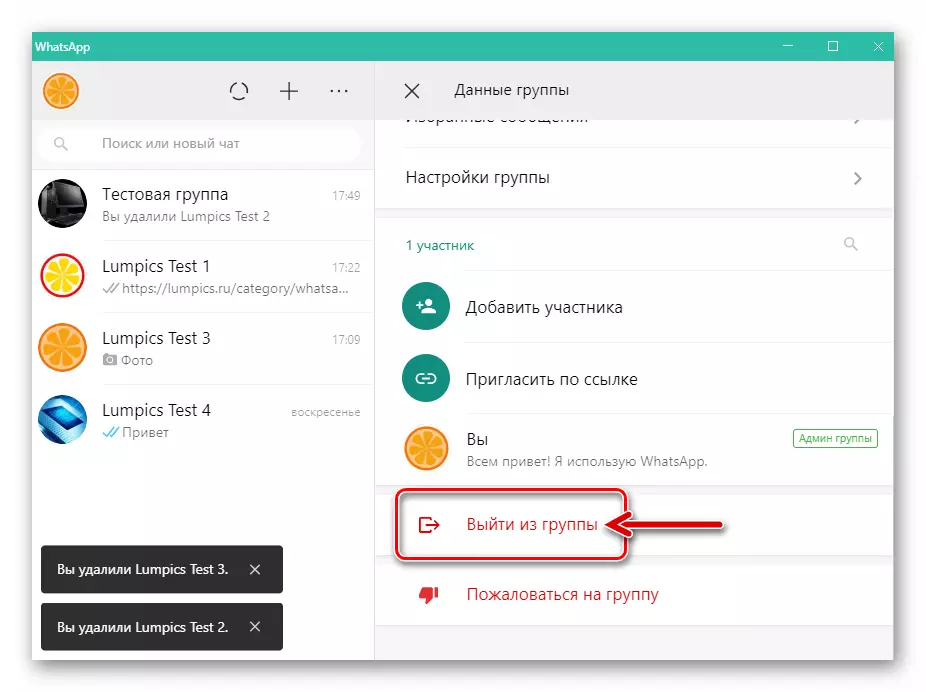
Potvrďte své záměry, klepnutím na tlačítko "Konec" v zobrazeném okně.
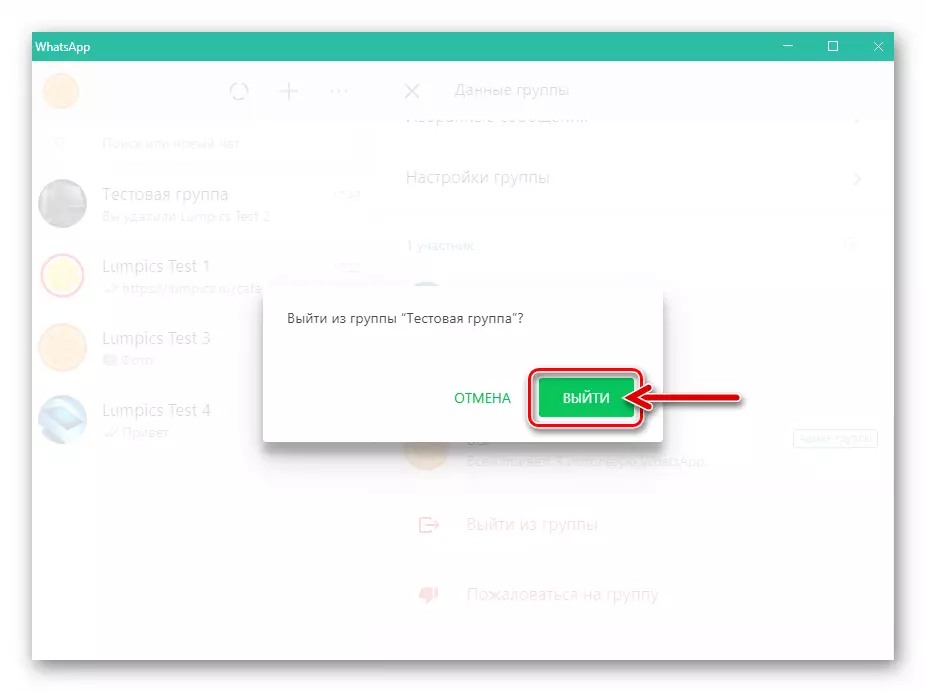
- Nyní zůstane zvolit funkci "Smazat skupinu" a
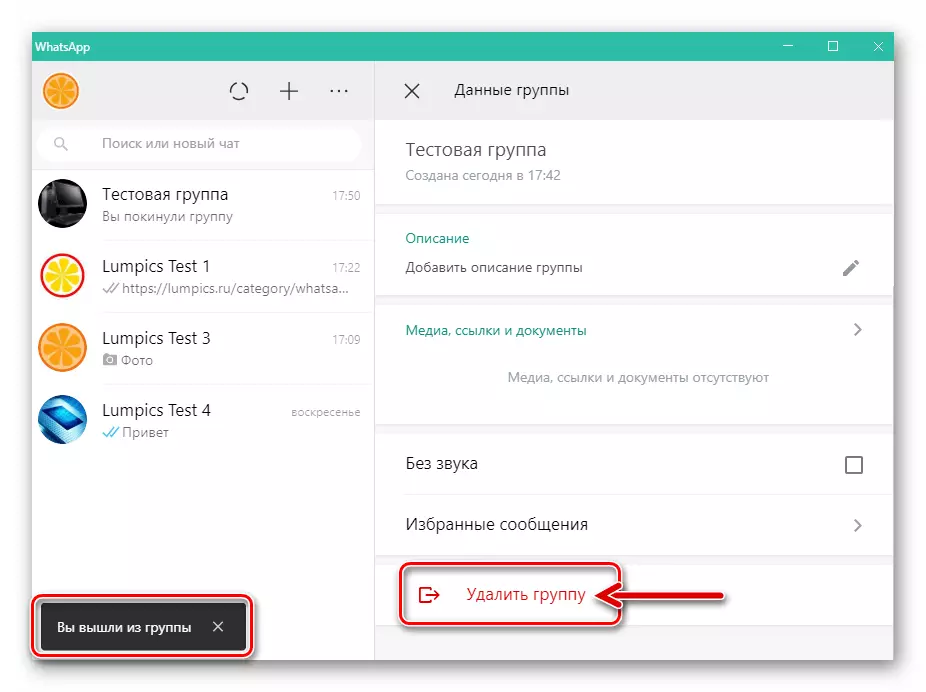
Klikněte na "Smazat" v reakci na otázku systému.
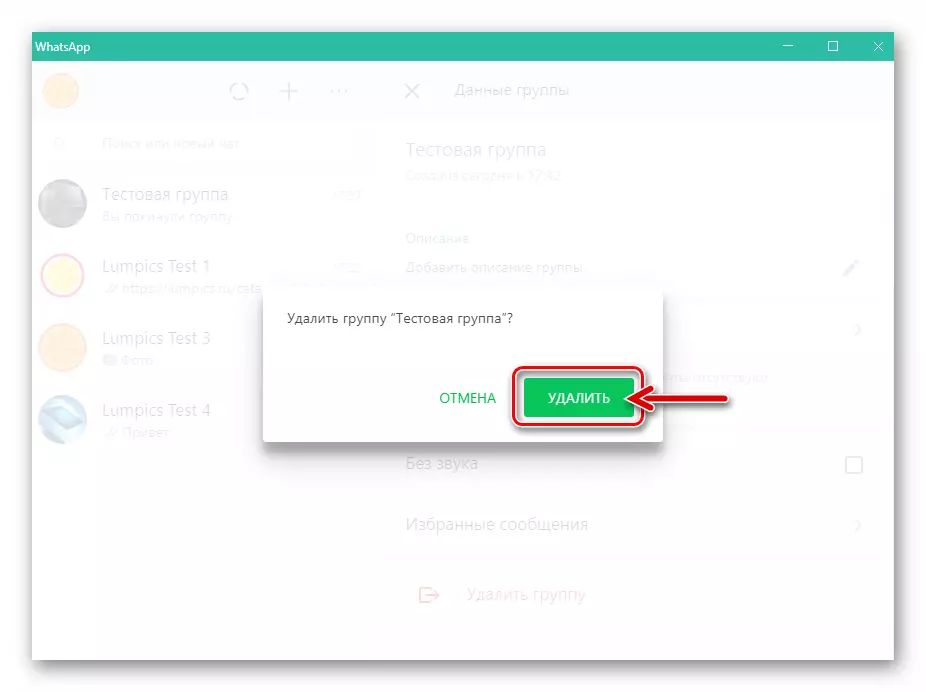
- V tomto postupu je dokončen postup pro odstranění osobně vytvořené skupiny CHAT IN VATSAP prostřednictvím klienta systému Windows.
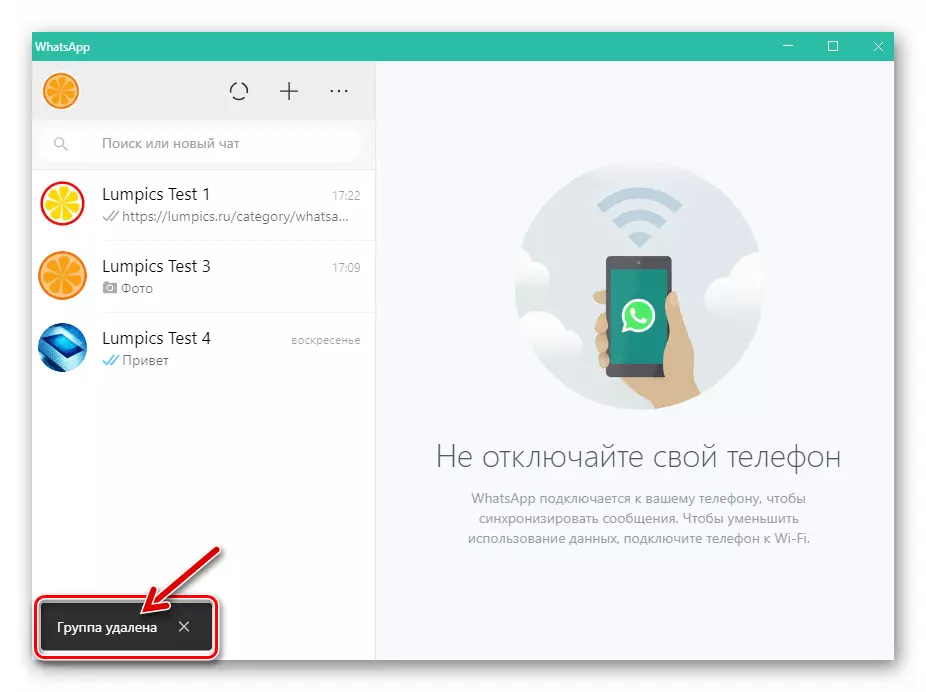
Závěr
Jak vidíte, práce se skupinami v WhatsApp pořádá vývojáři servisních klientských aplikací velmi jednoduše a zvládnout algoritmy pro vytváření a odstraňování sdružení registrovaných v poslanci uživatelů mohou dokonce začátečník, který nikdy nebyl zaměstnán dříve.
